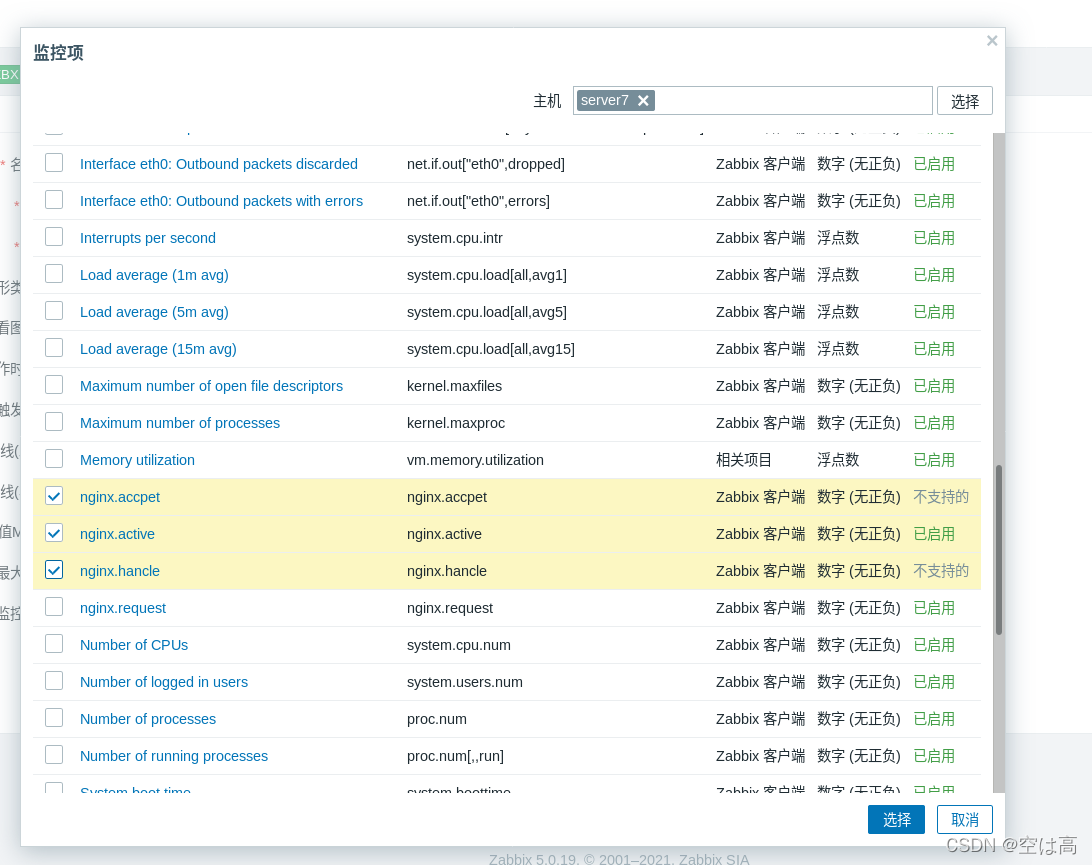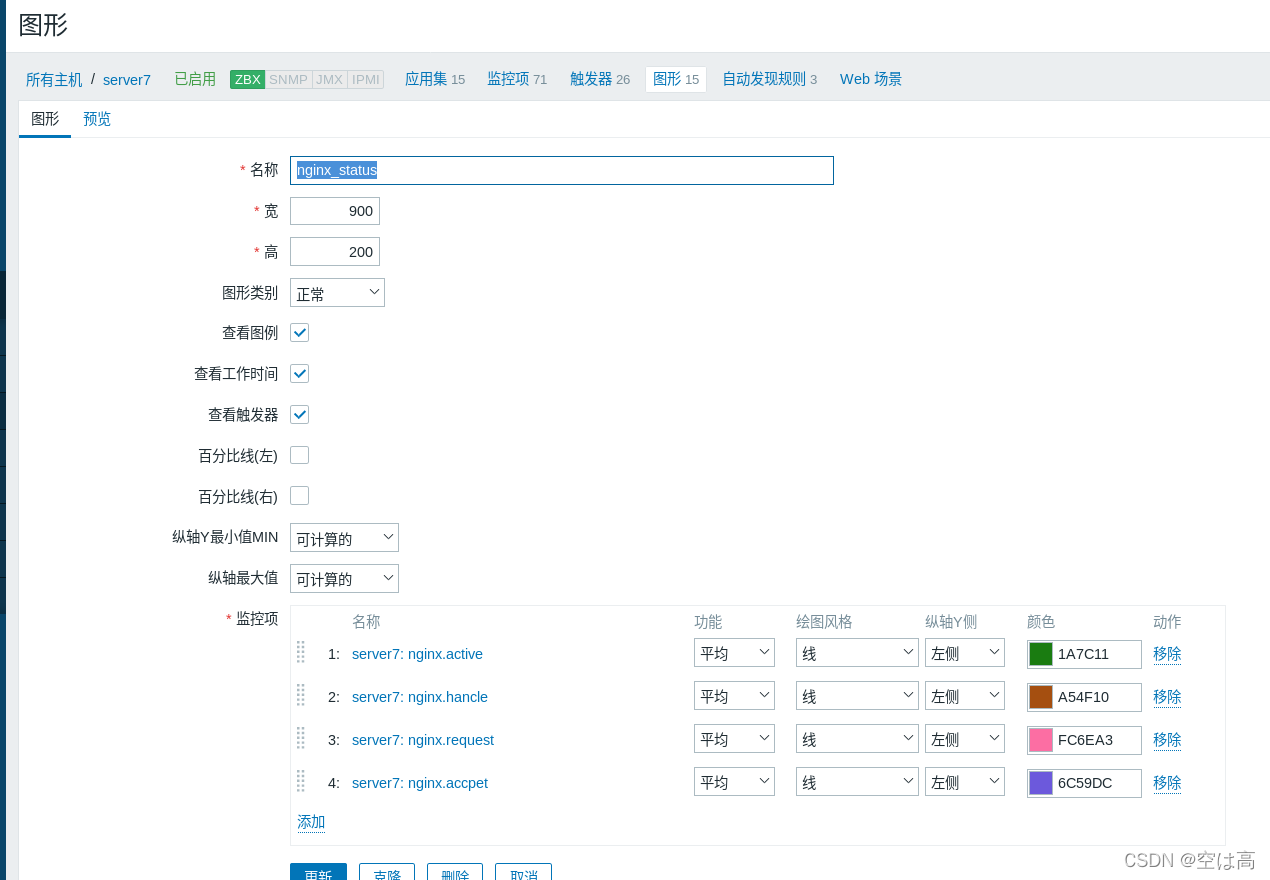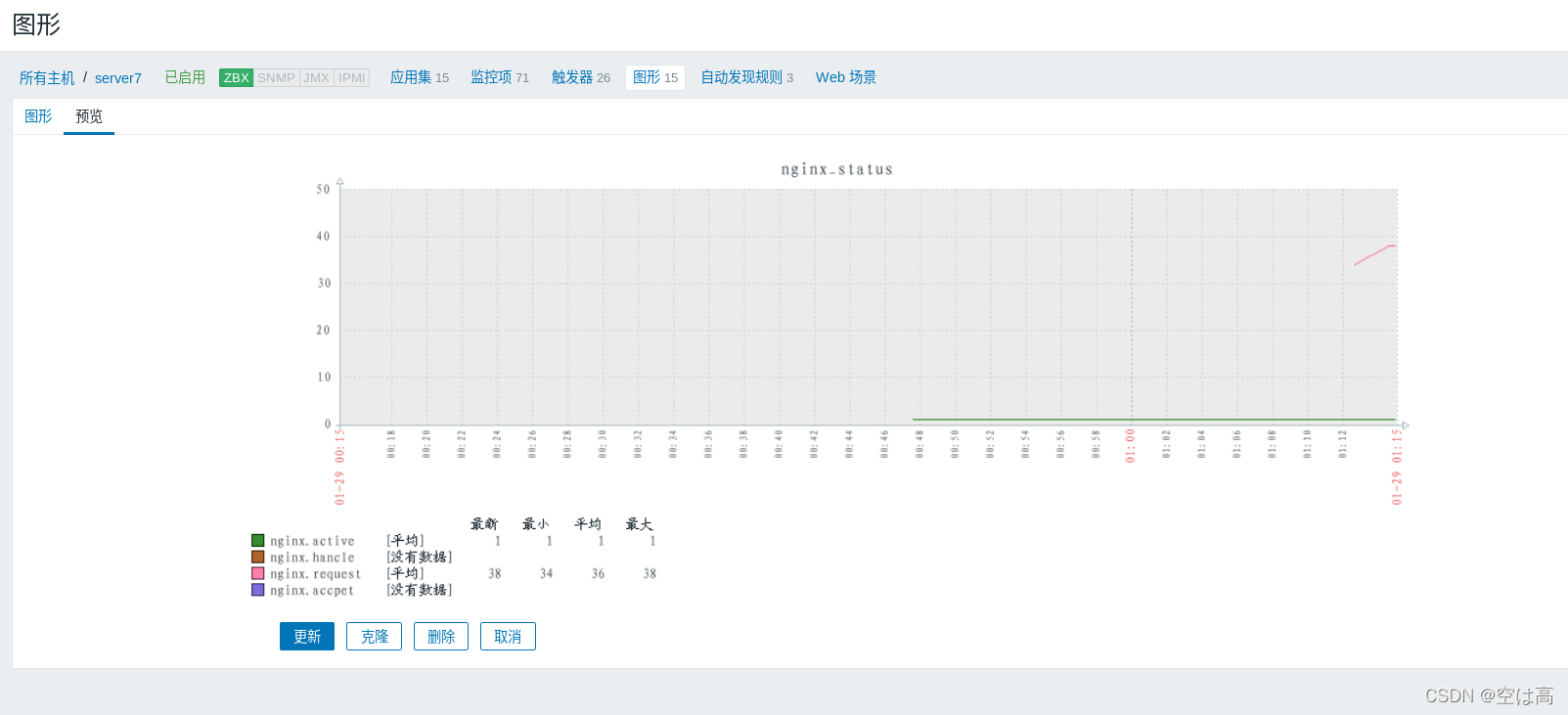zabbix
文章目录
提示:以下是本篇文章正文内容,下面案例可供参考
一、配置环境
准备两台新的rhel7.6版本虚拟机。
二、agent端安装
承接上一个博客zabbix[服务端安装]的内容。
首先将服务端中的仓库配置文件copy到server7以及server8中
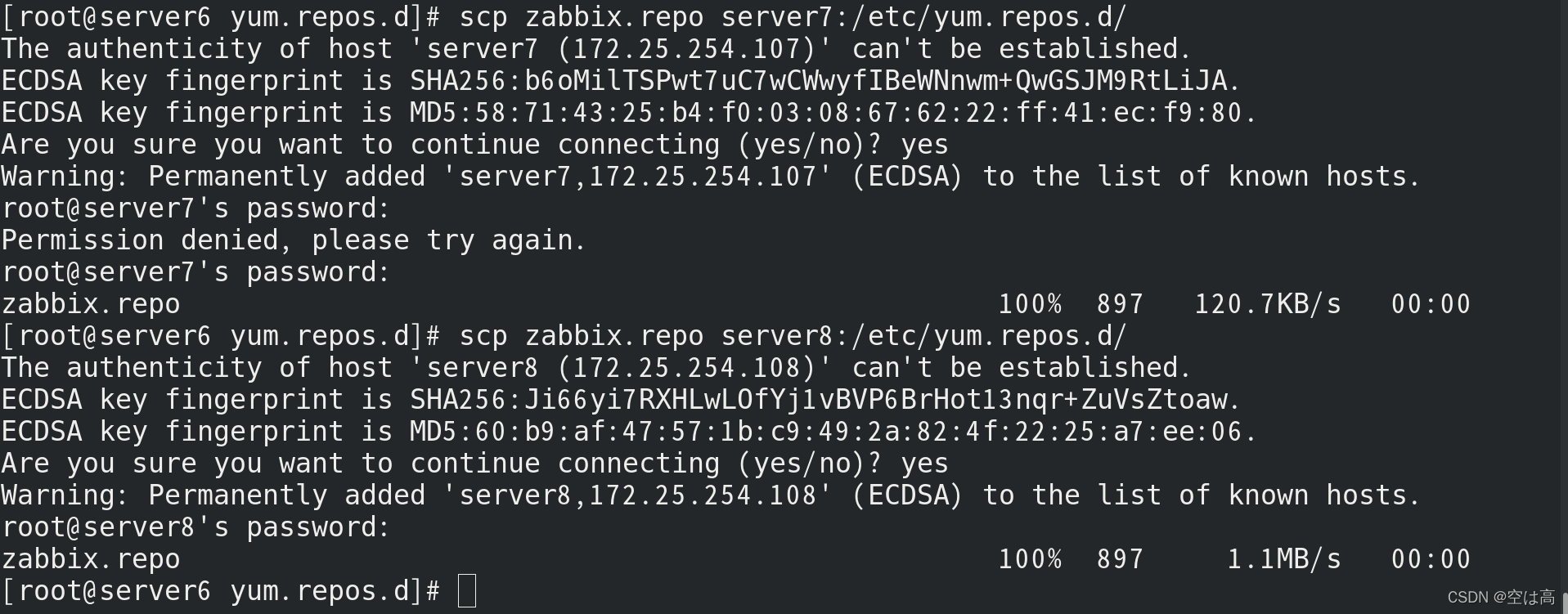 然后可以先把两台agent端校验置0
然后可以先把两台agent端校验置0
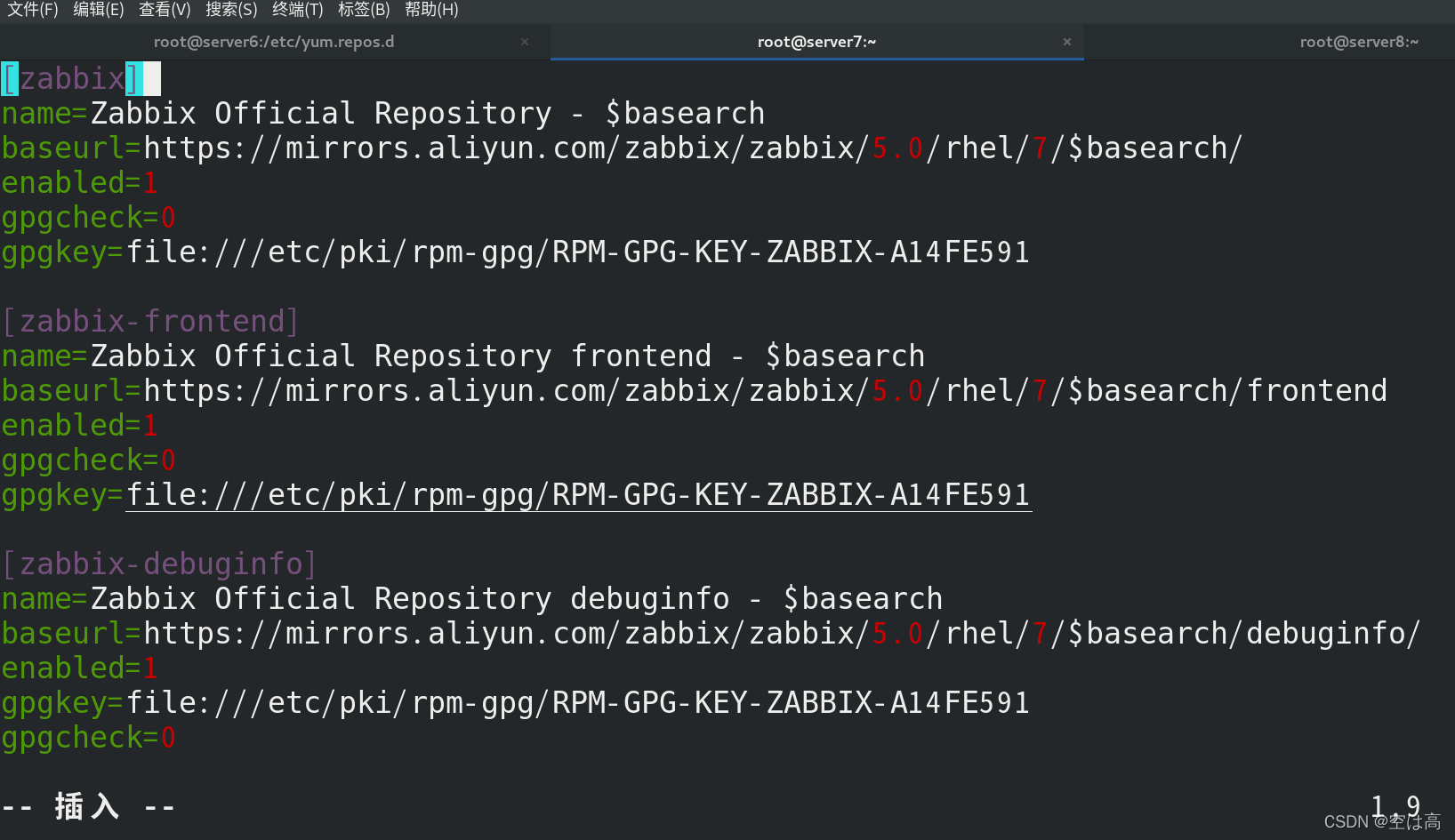
两台主机都安装服务
yum install -y zabbix-agent
手动添加方法 (以server7为例)

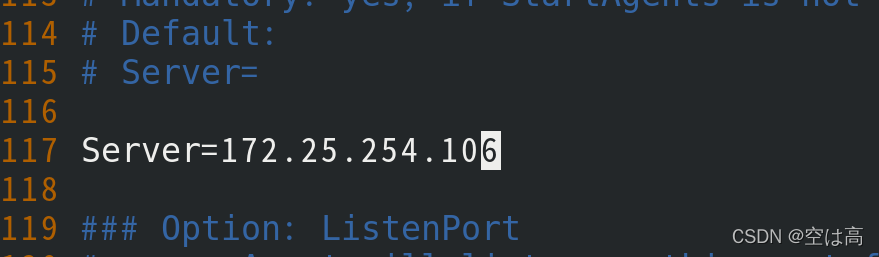
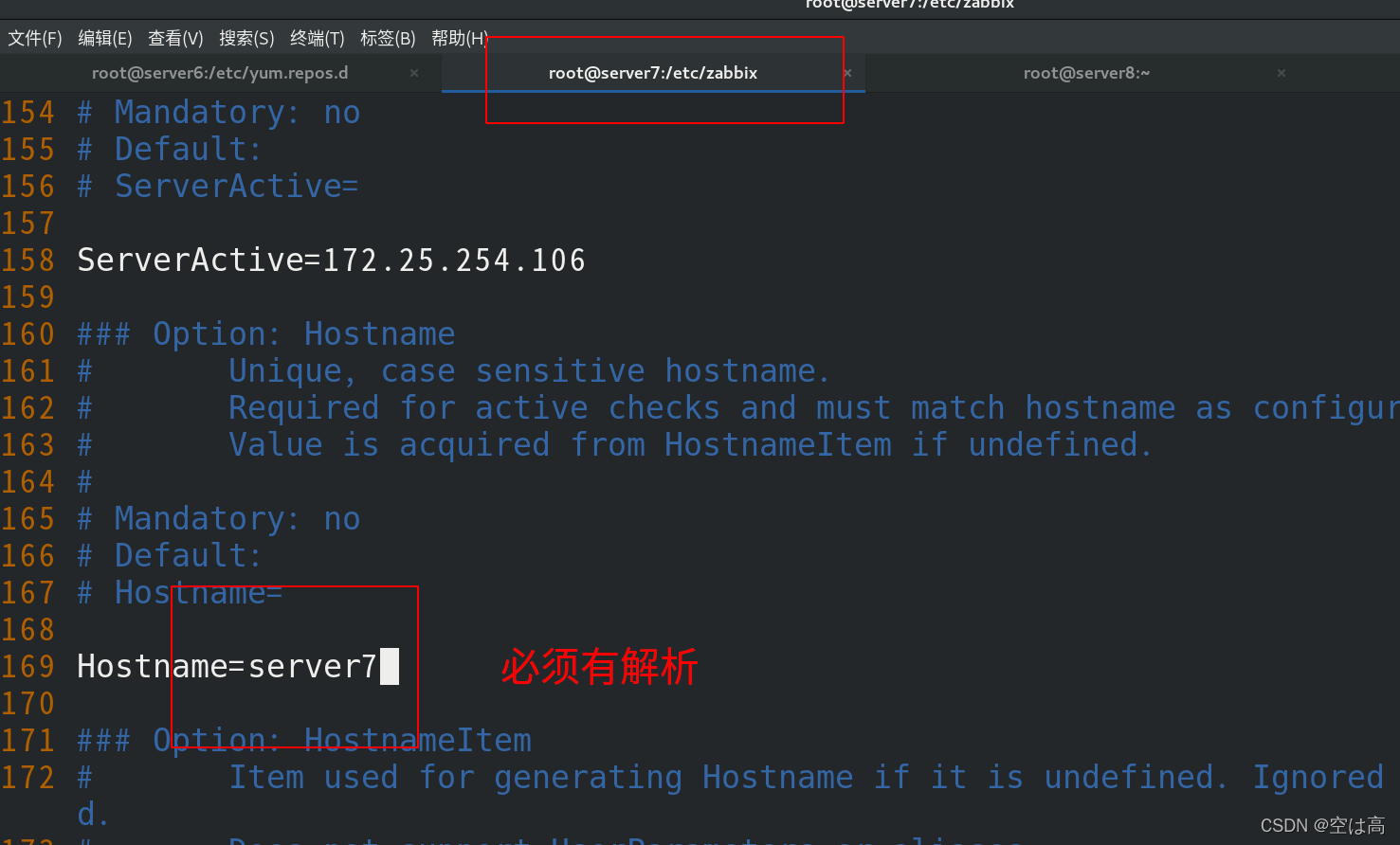

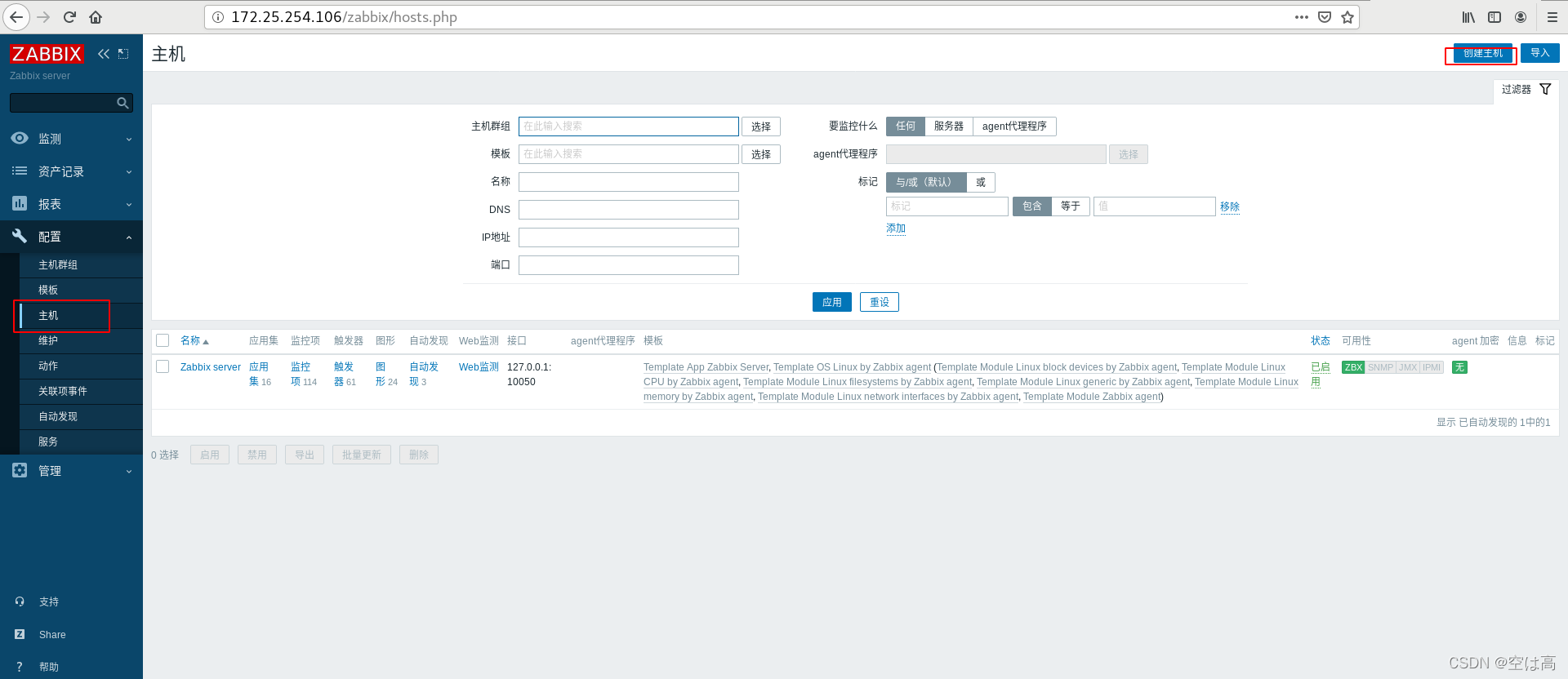
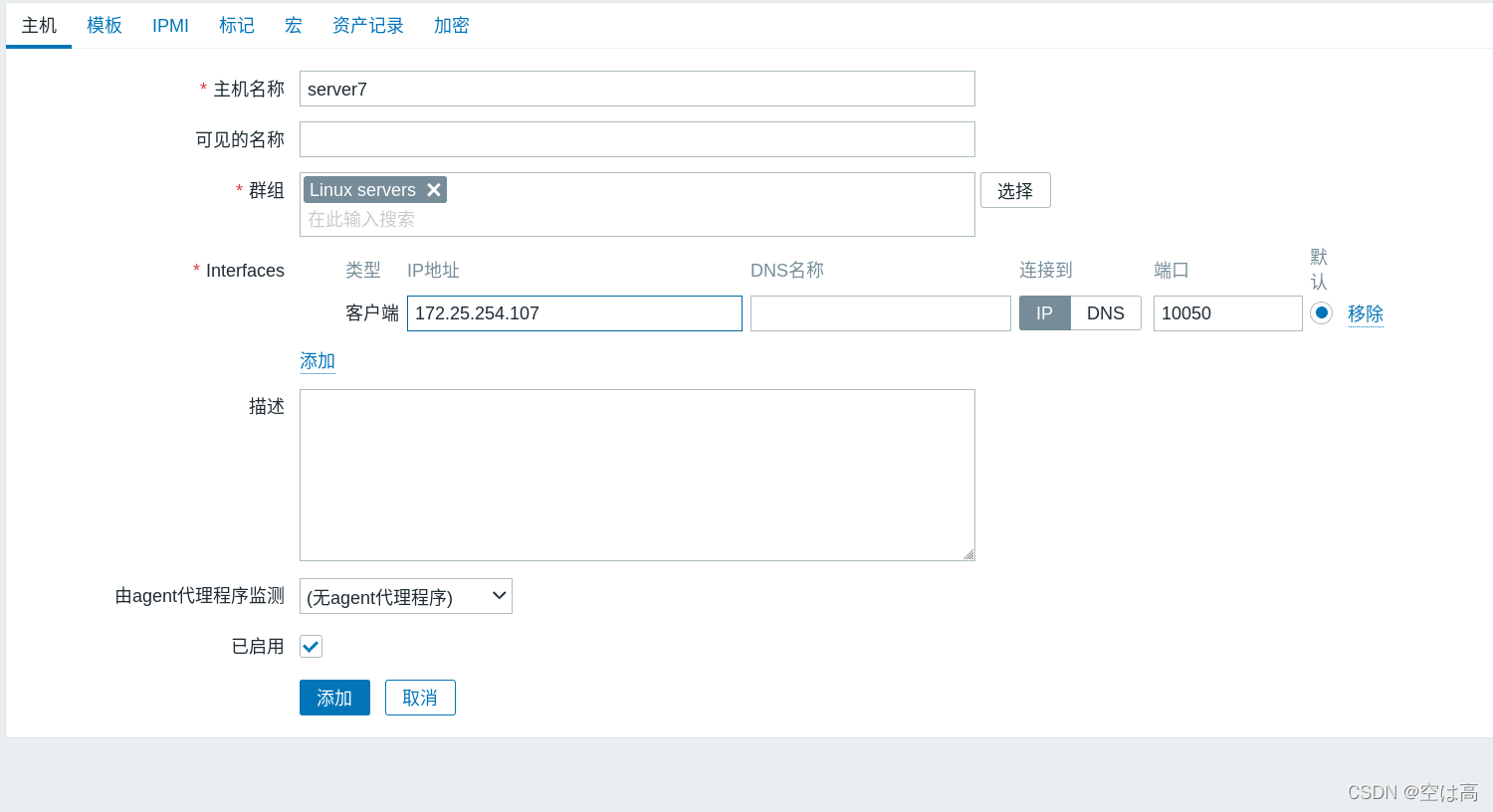
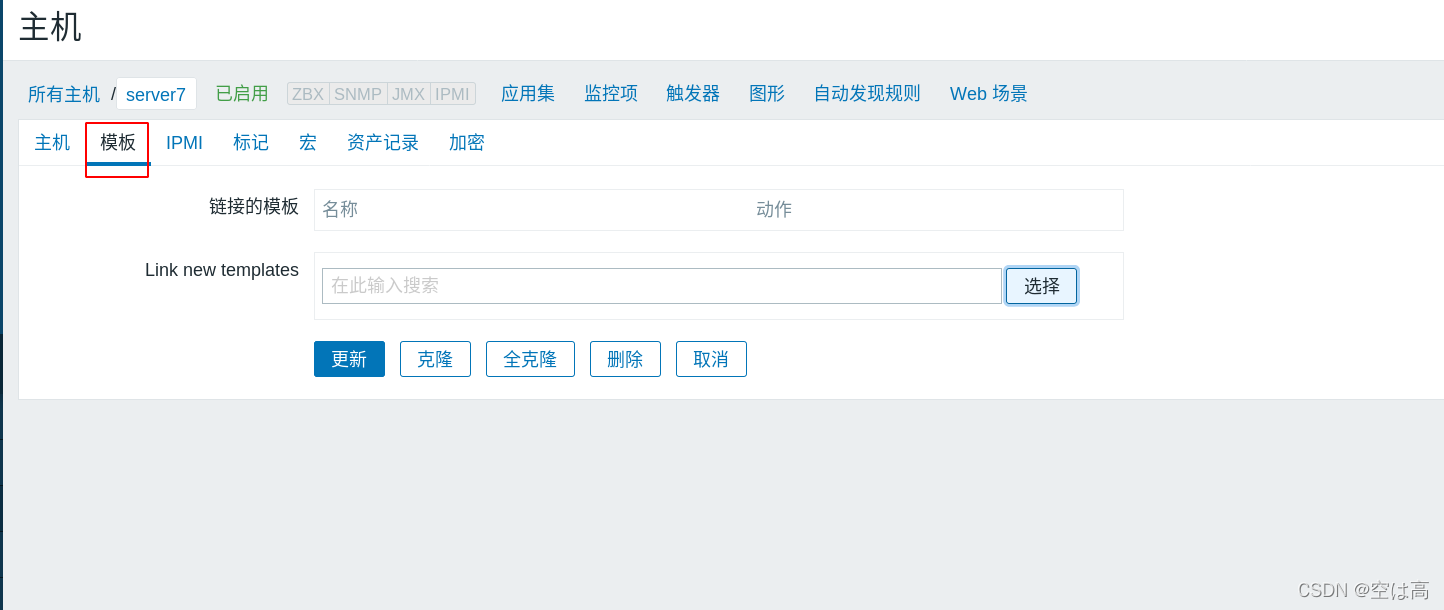
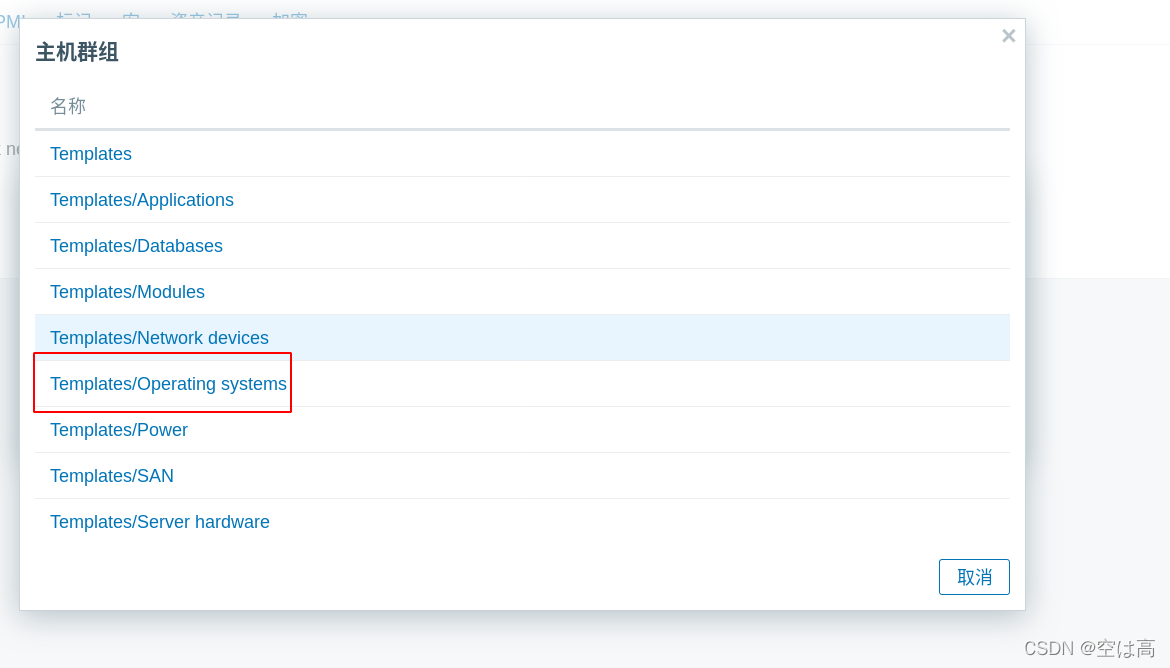
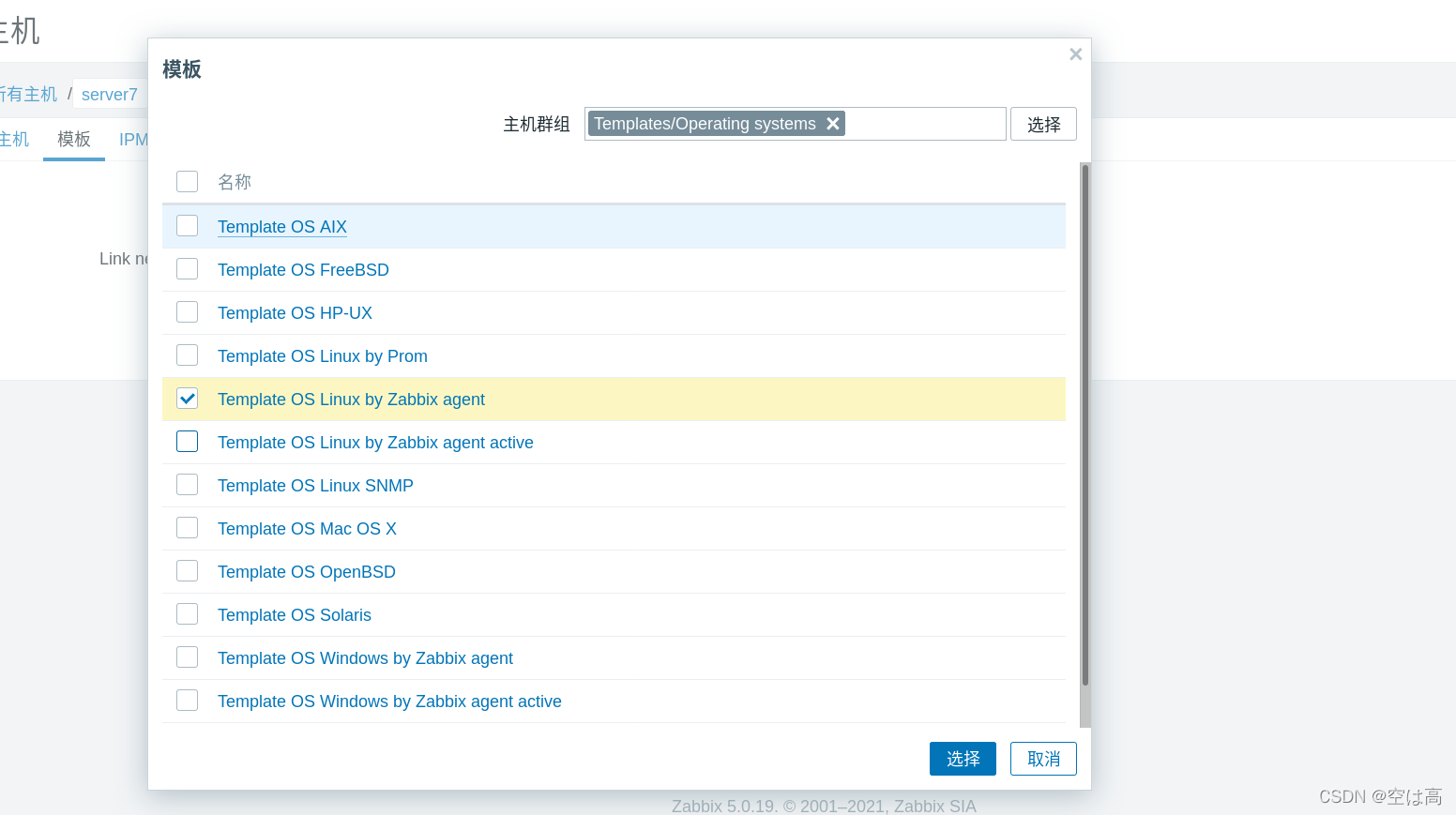
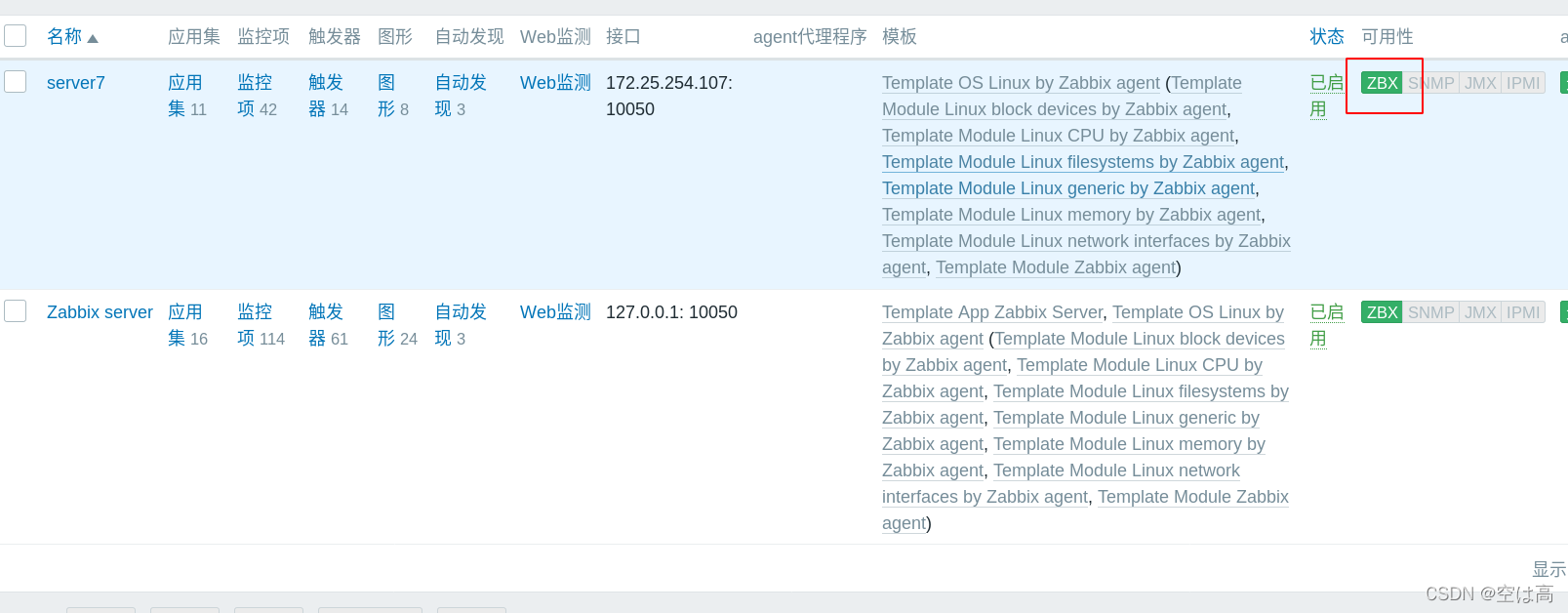
绿灯亮起表示生效
自动添加(以server8为例)
配置文件
与server7一样
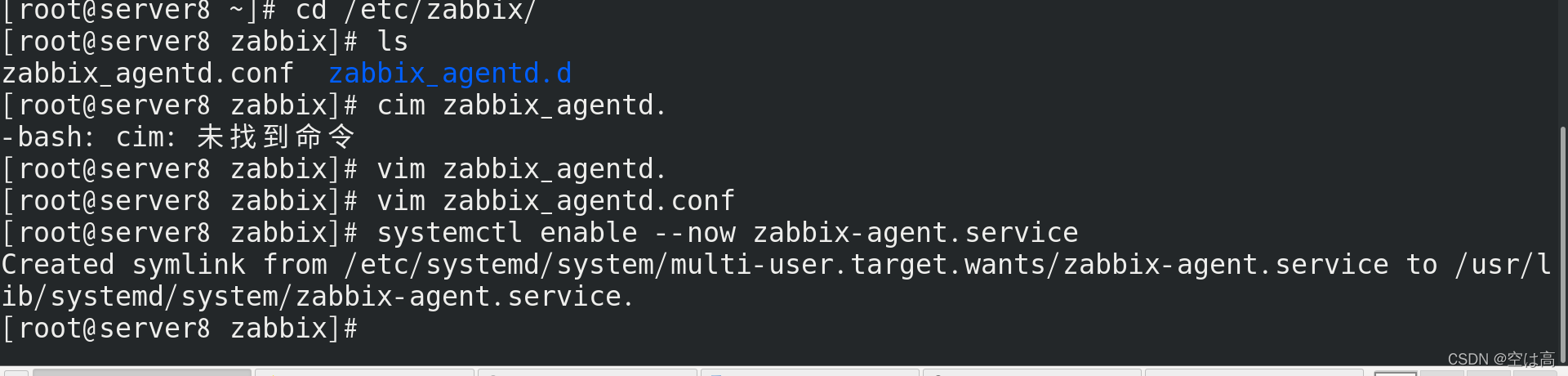 更改服务器ip和hostname
更改服务器ip和hostname
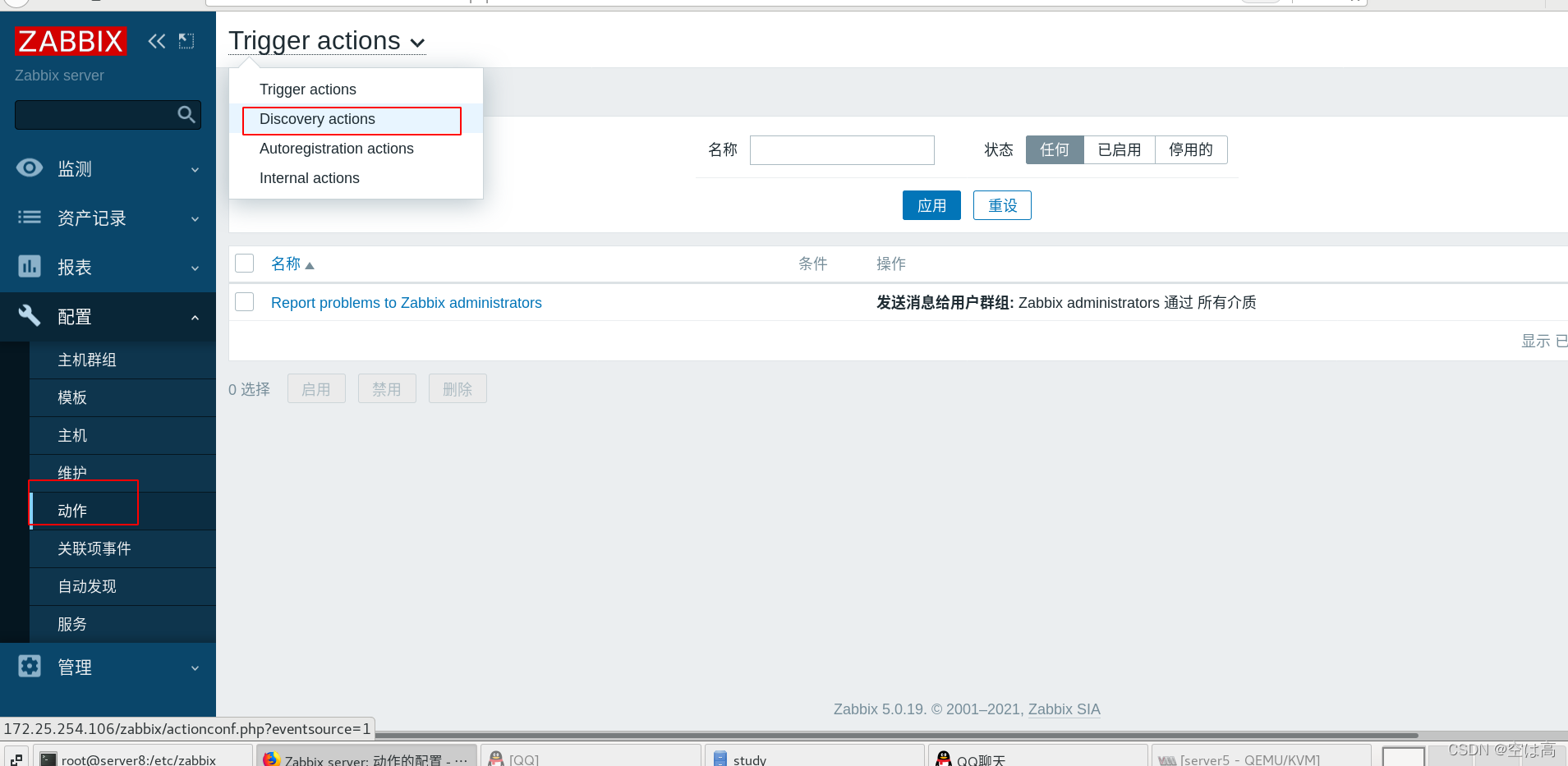
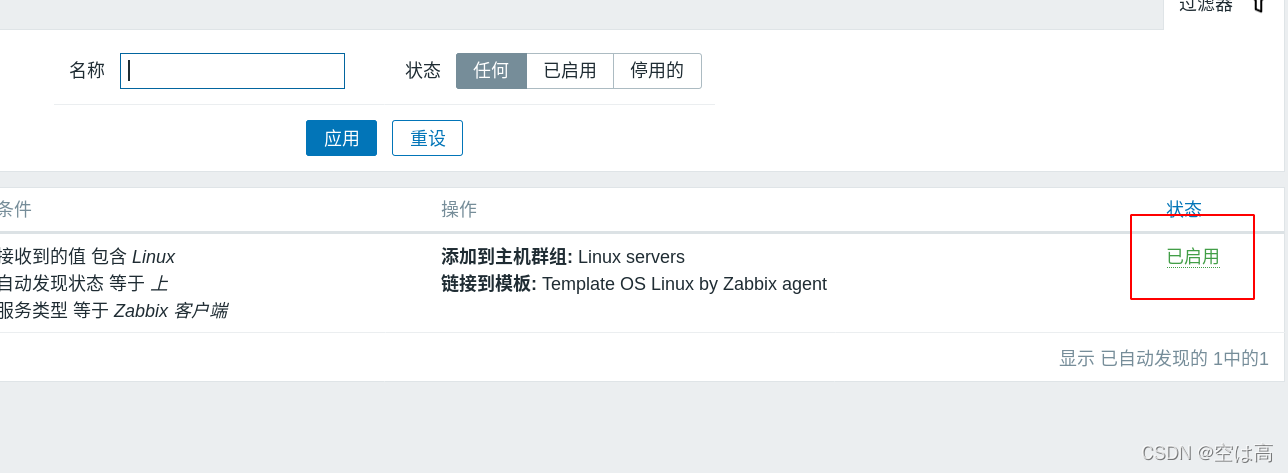
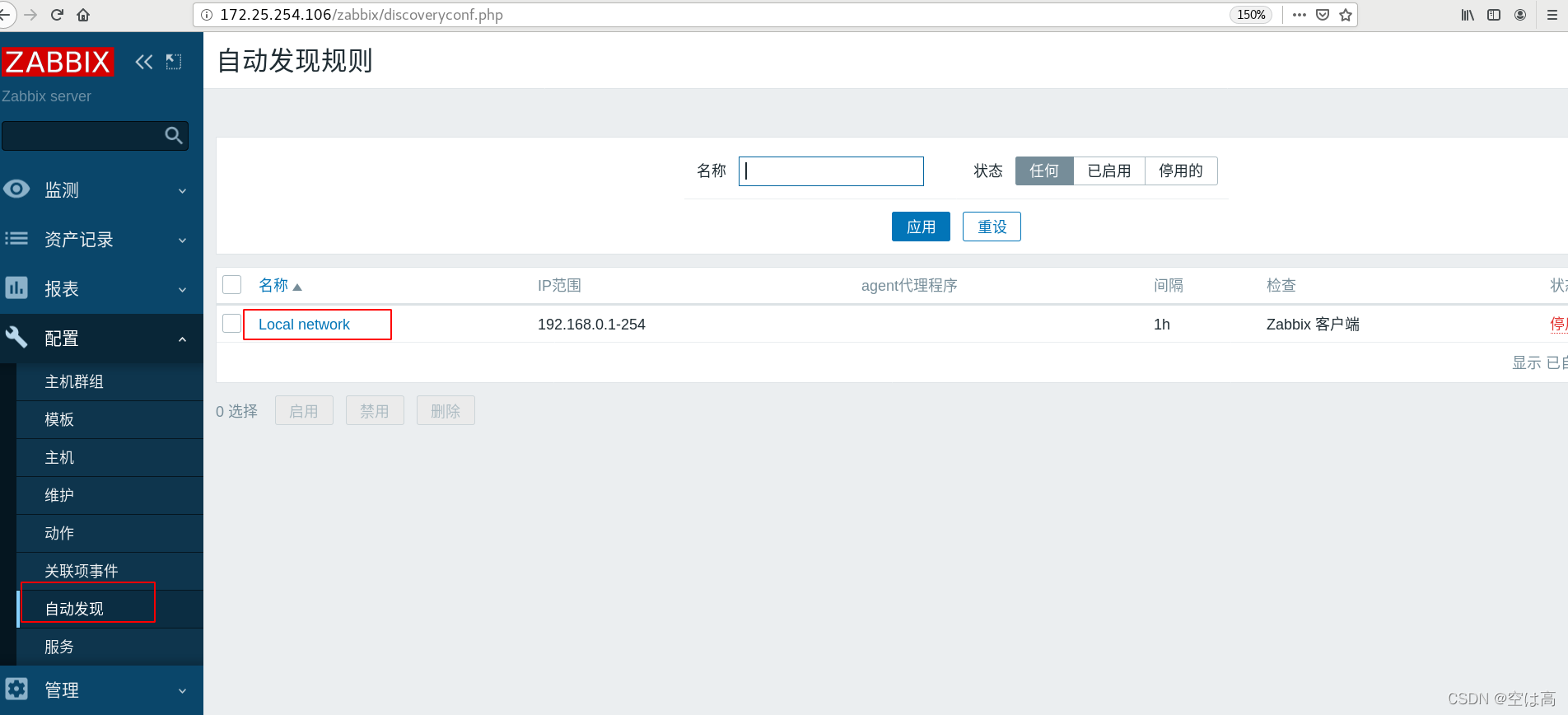
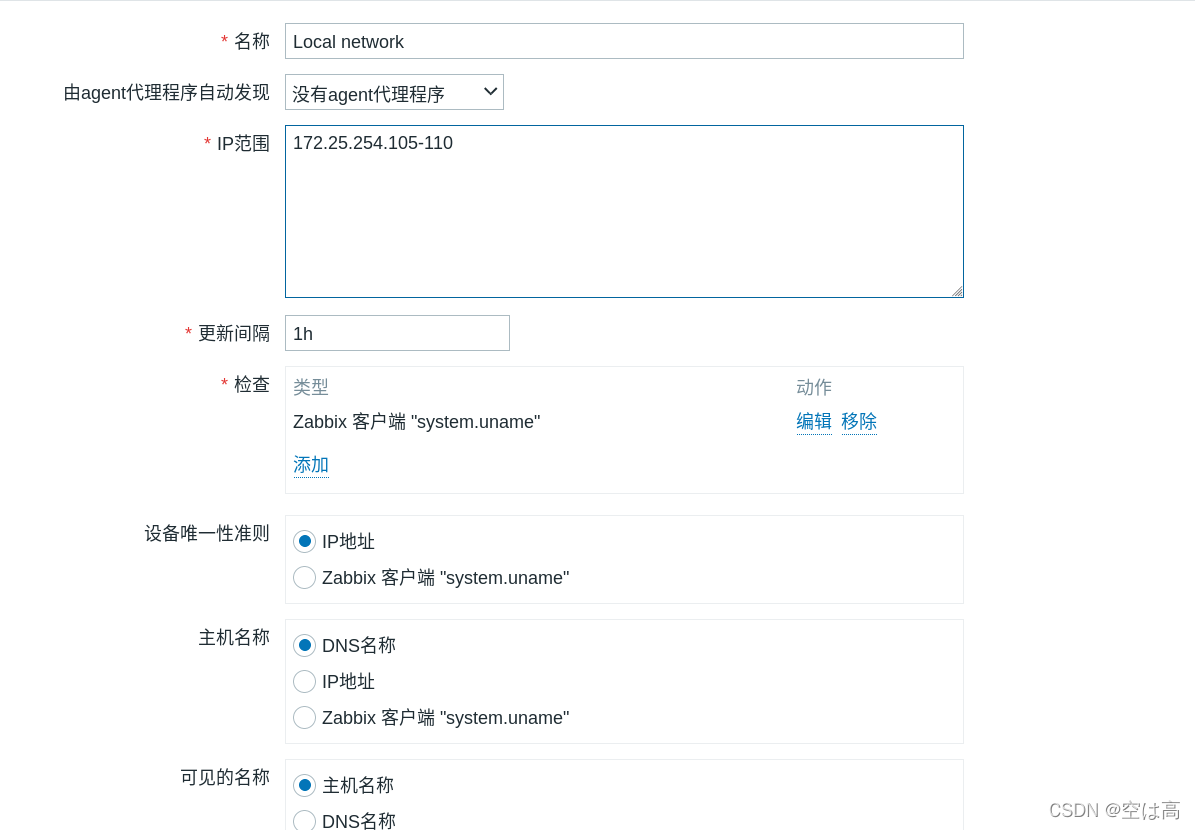
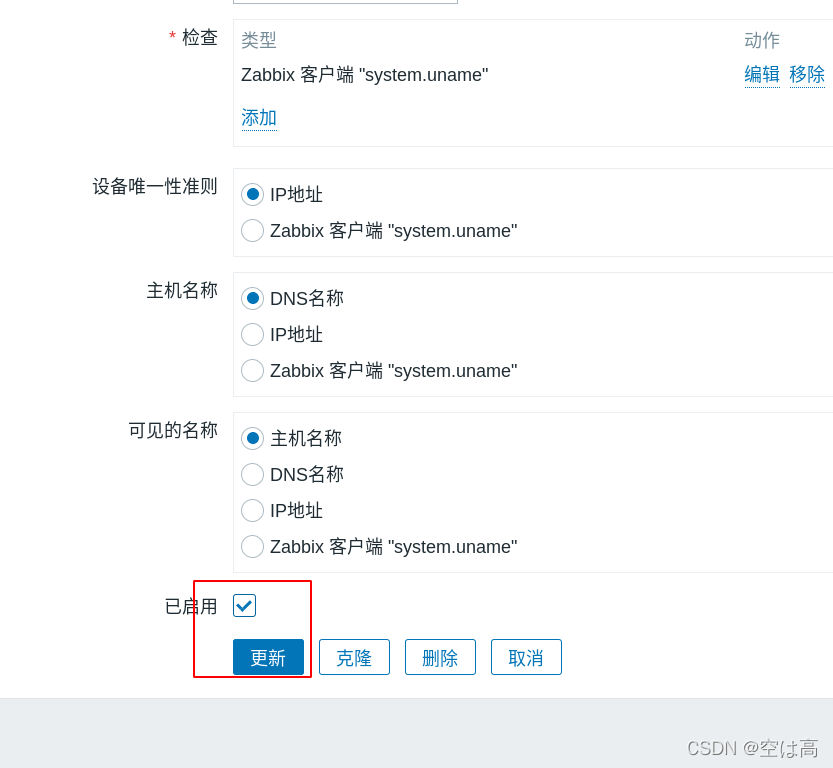
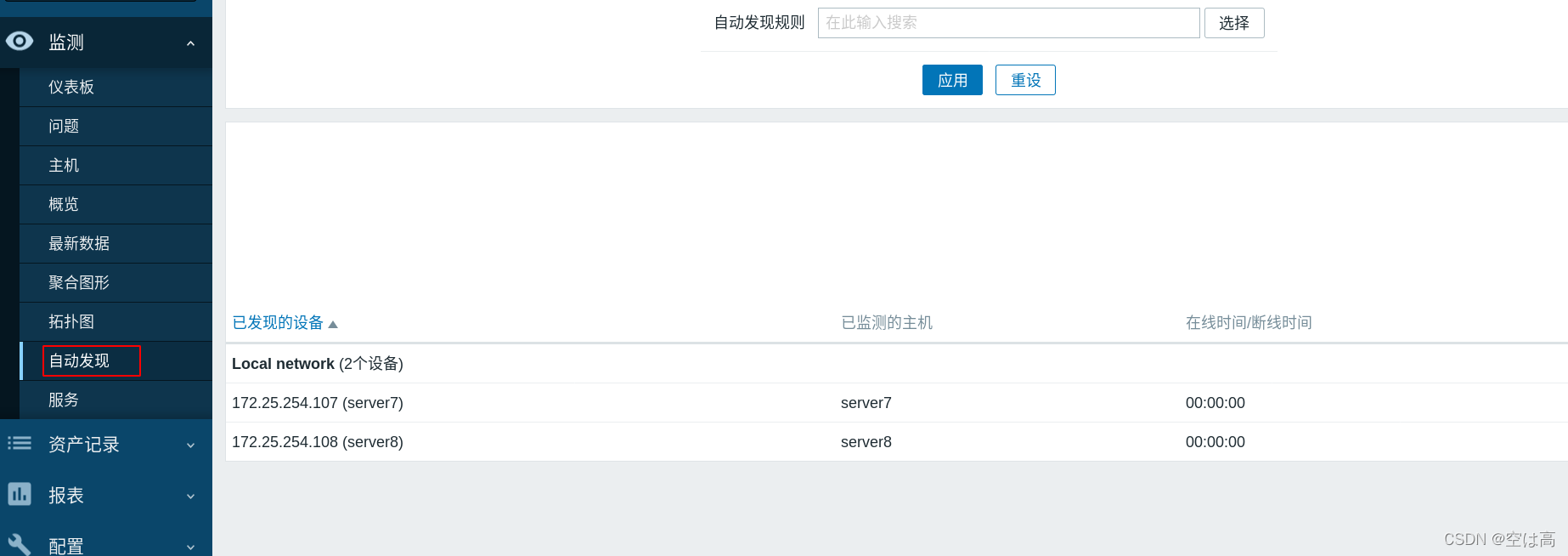
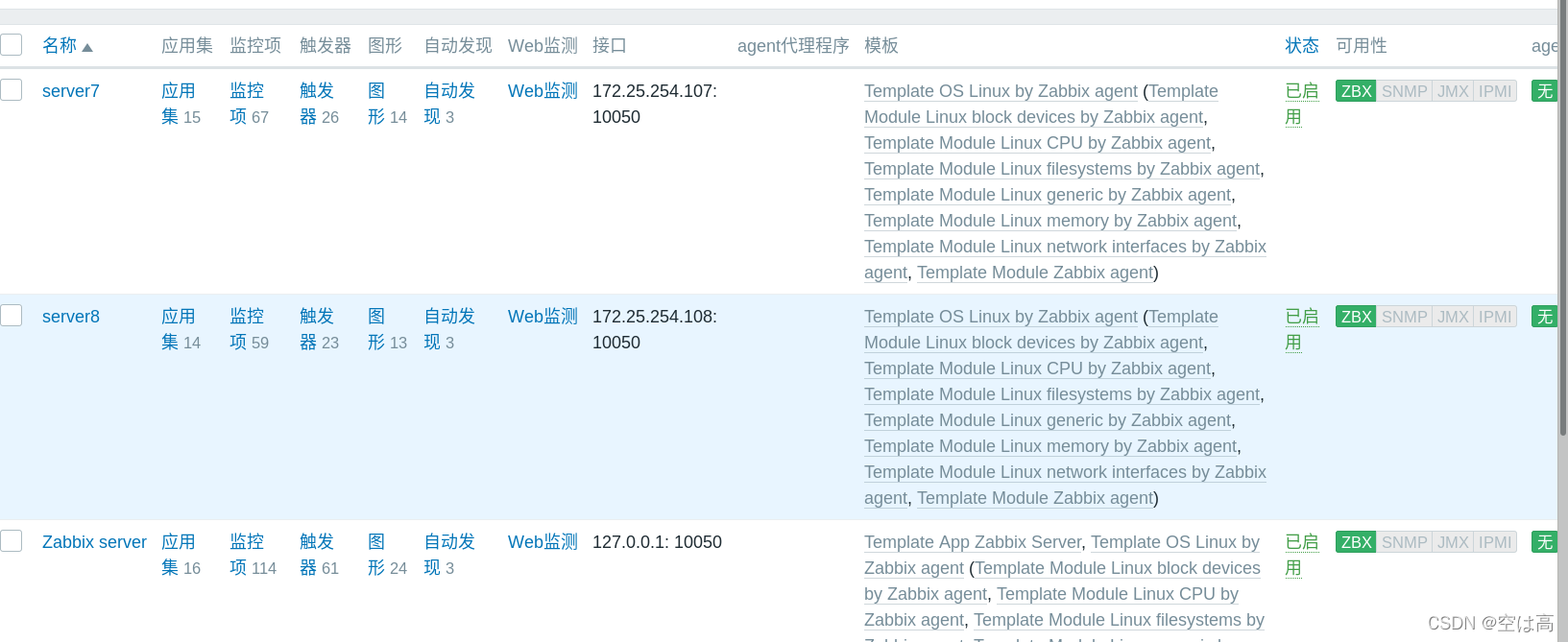
自动注册(以server8为例)
为了测试server8并看到效果
先删掉server8的信息,关闭自动寻找
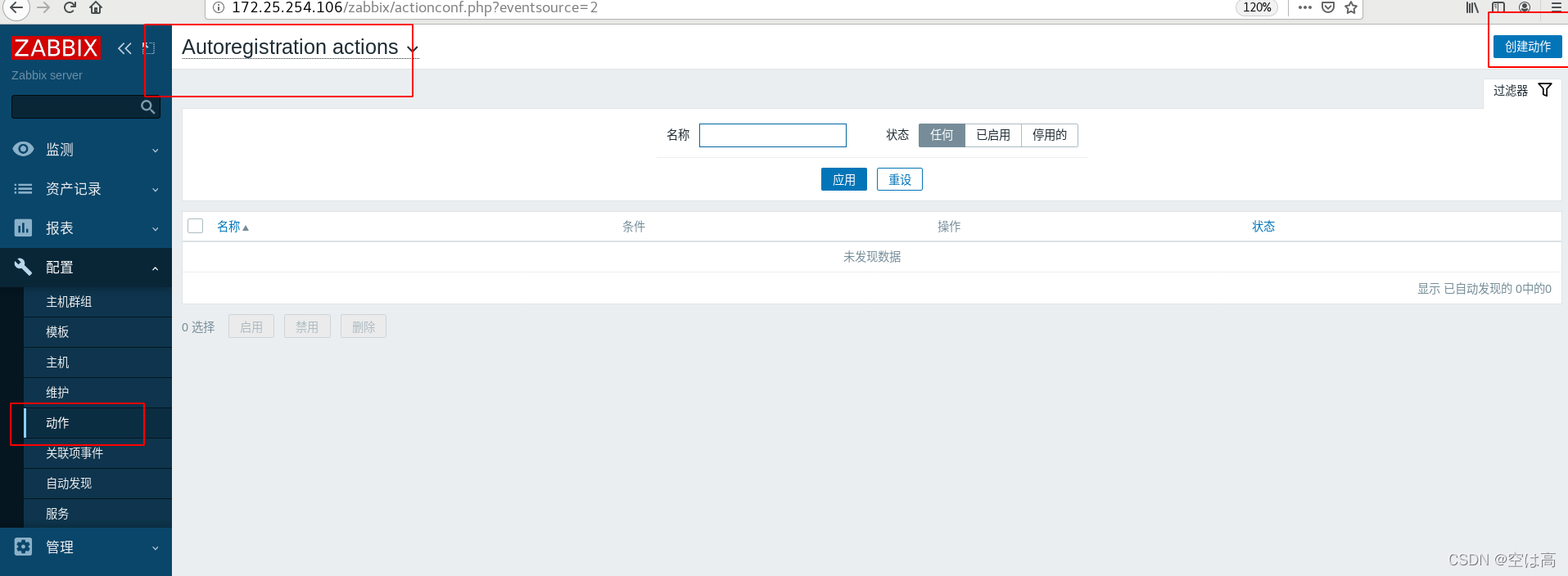
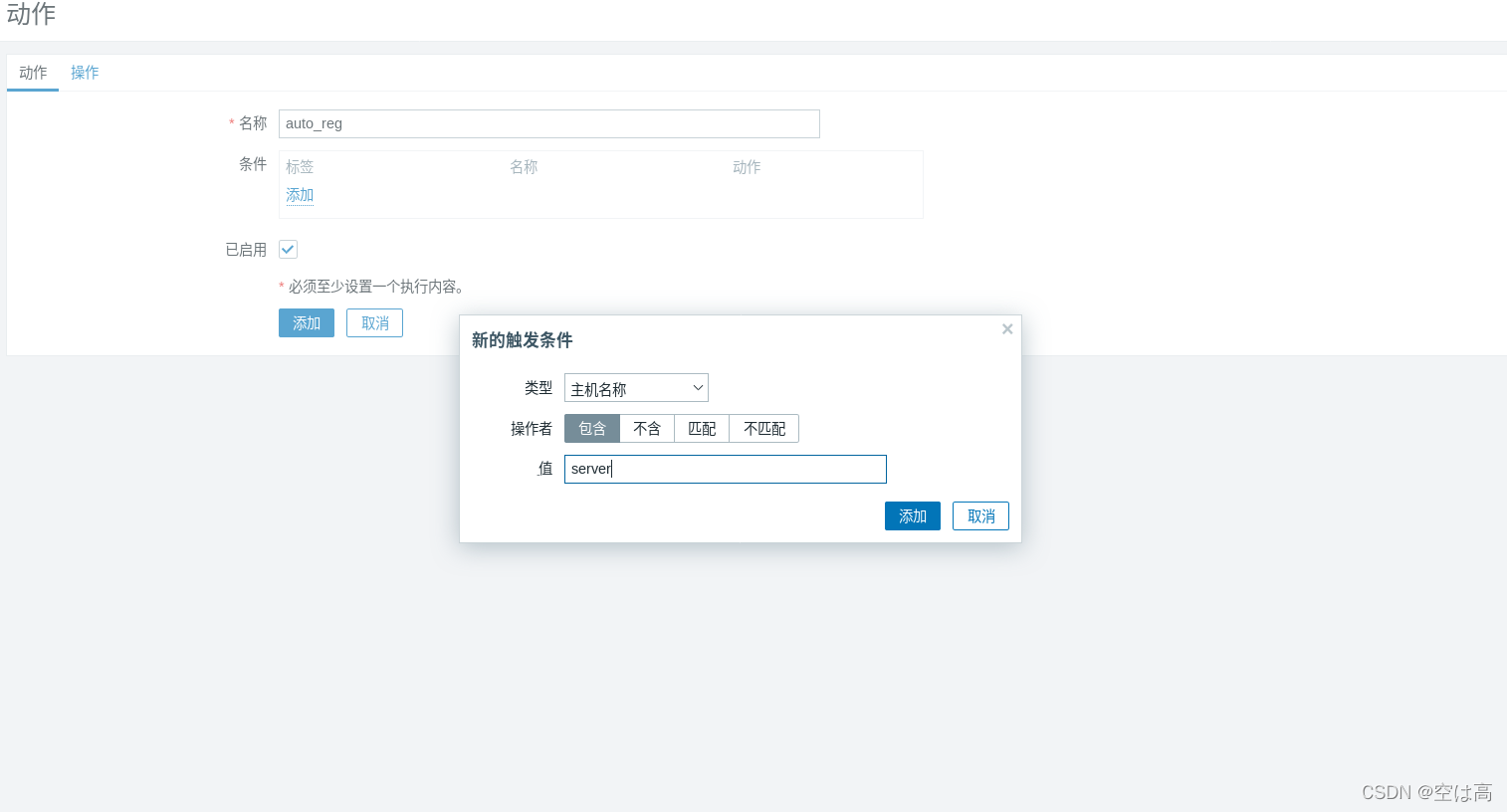
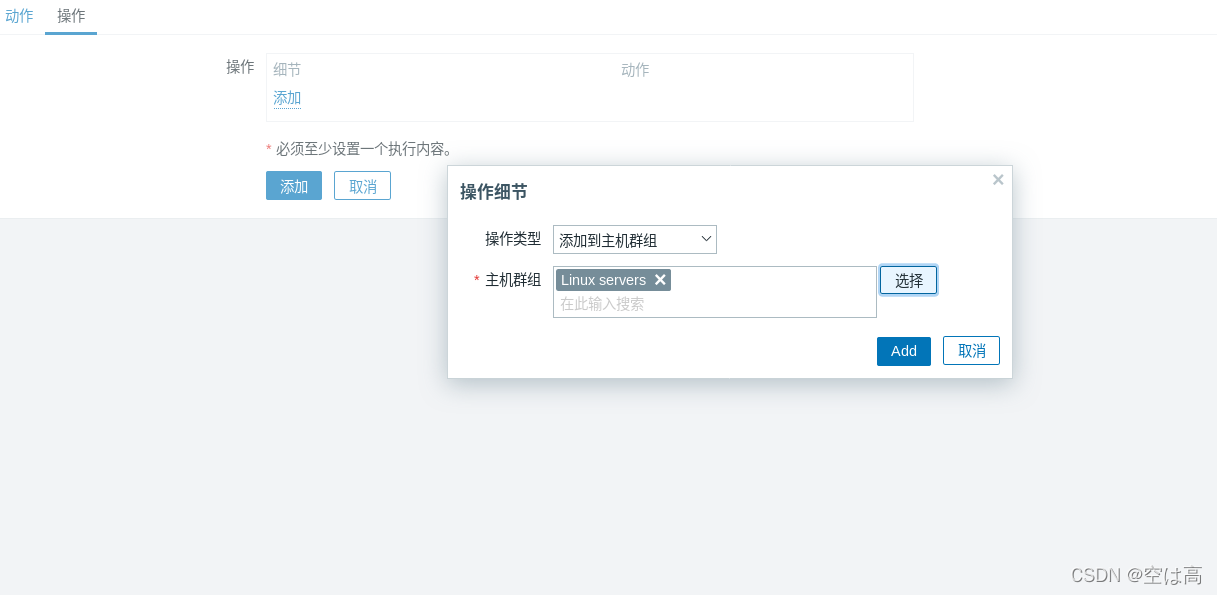
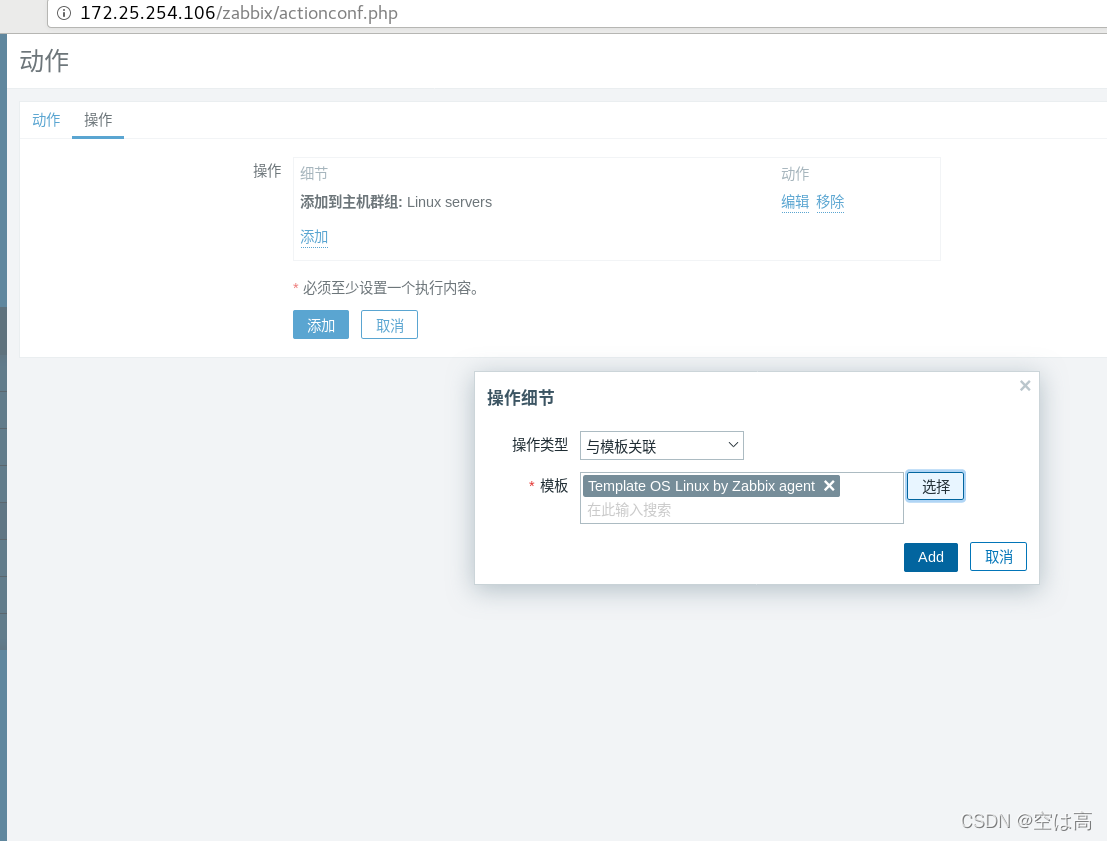
 删掉的server8自动注册成功
删掉的server8自动注册成功
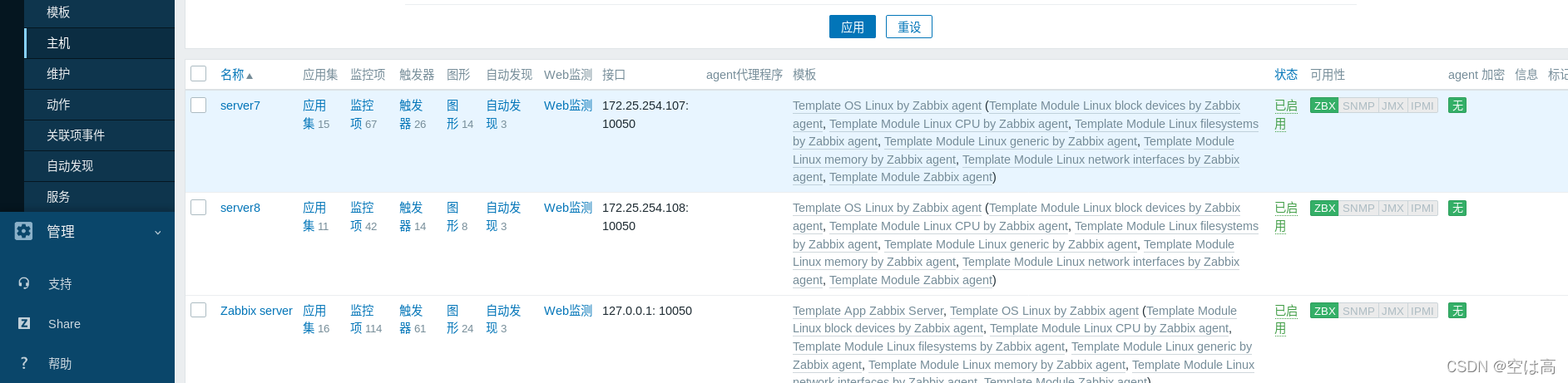
API方式
图形化操作实现,使用更加便利
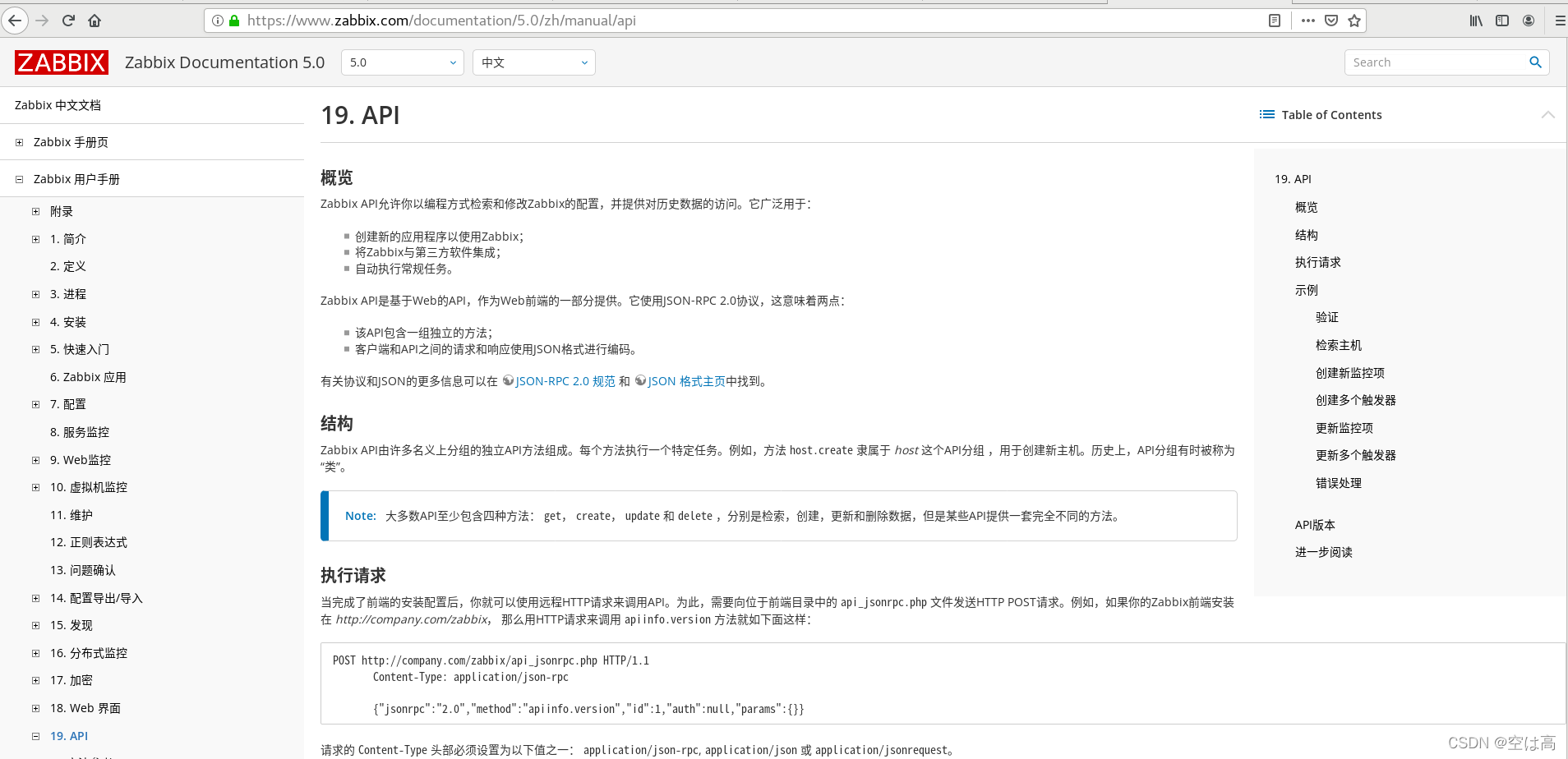
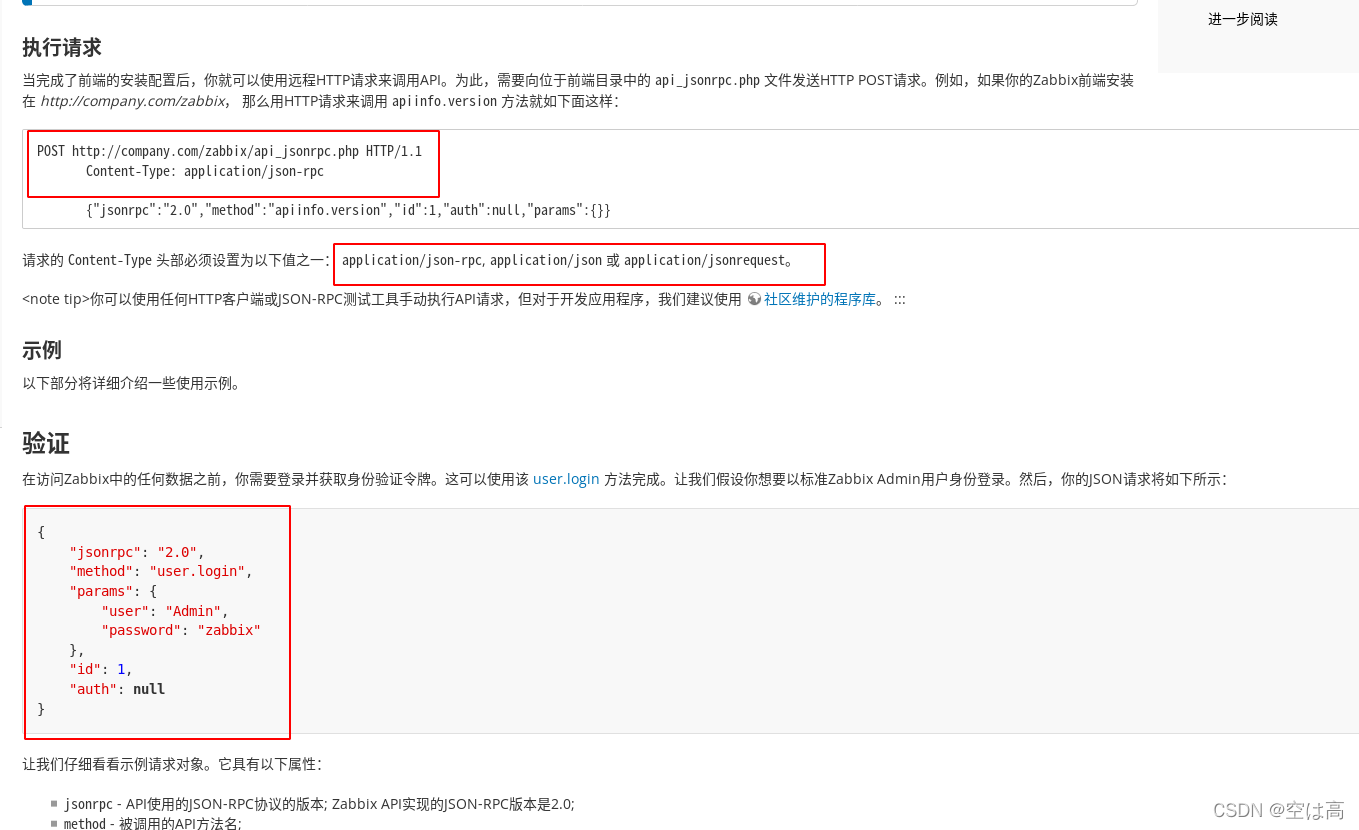
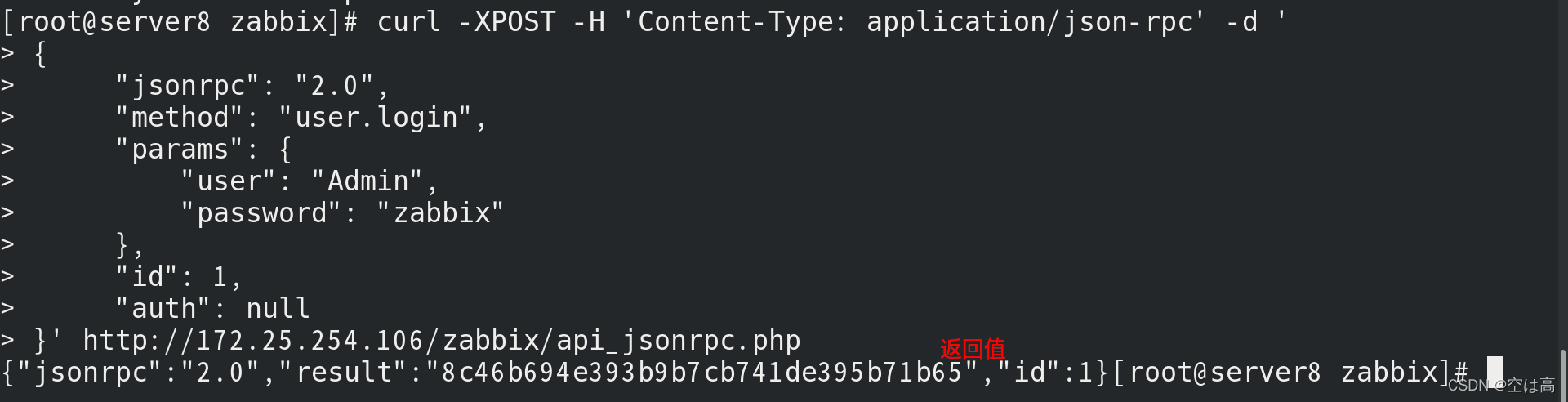
关于得到的返回值的解释
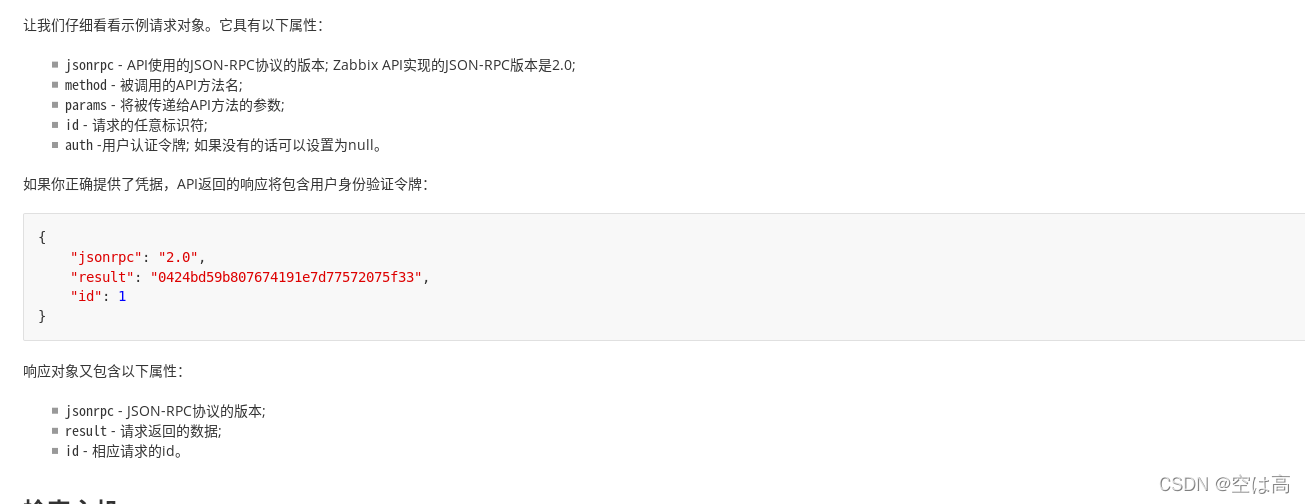 检索主机列表
检索主机列表
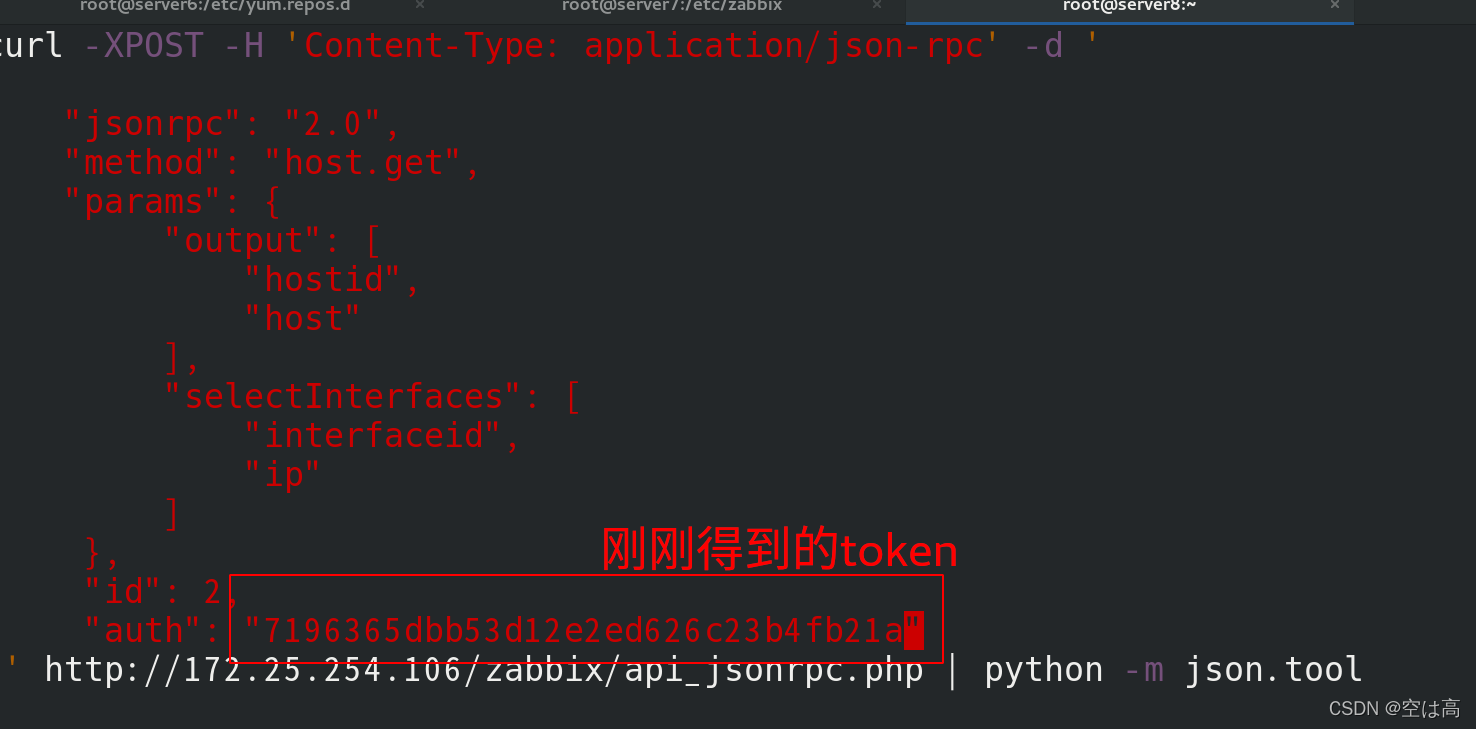
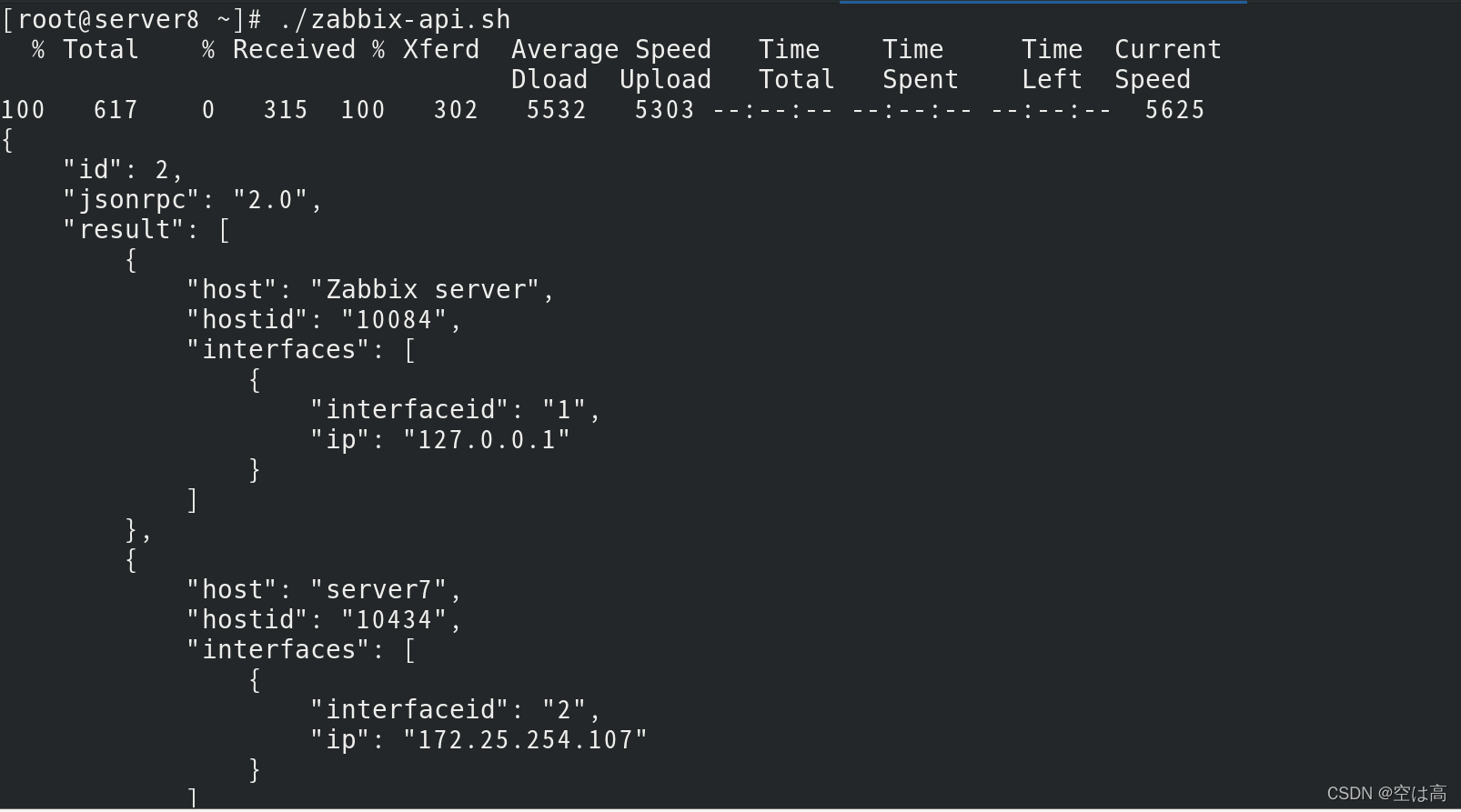 删除主机
删除主机
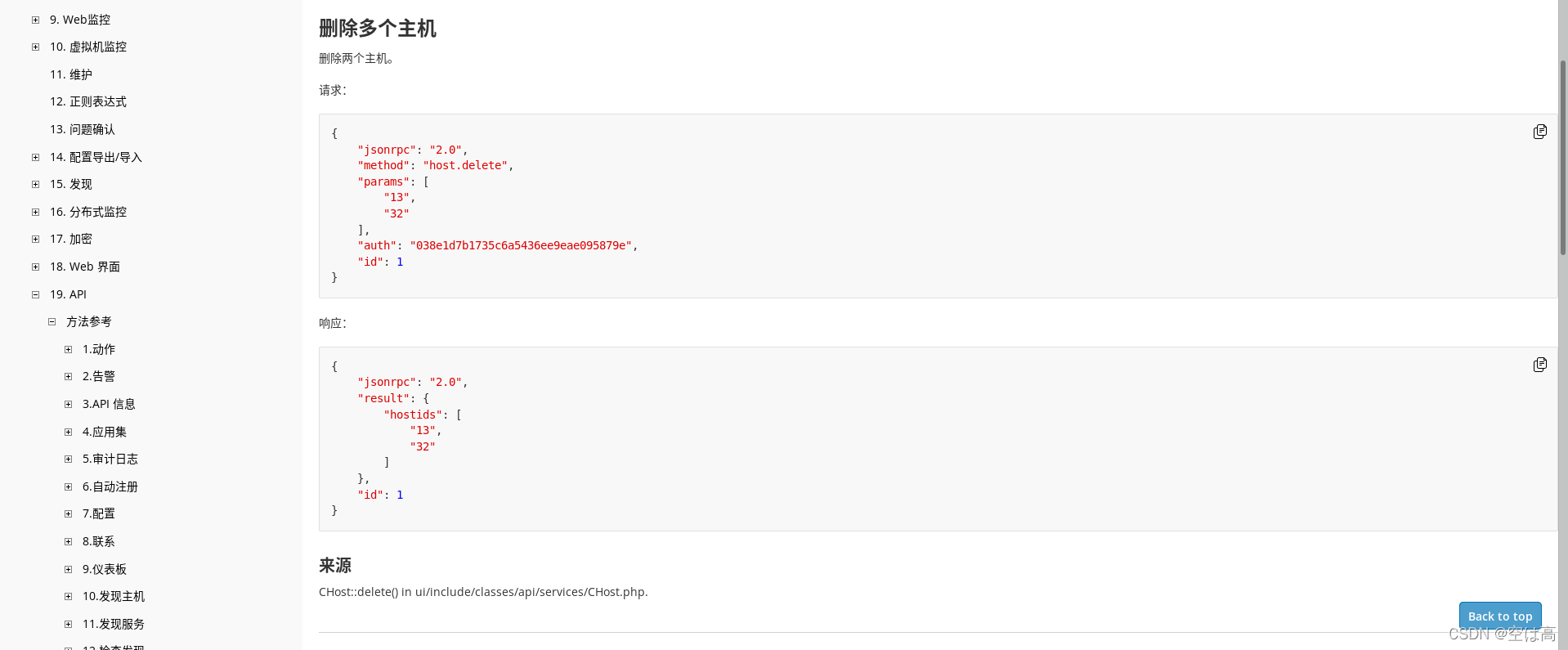
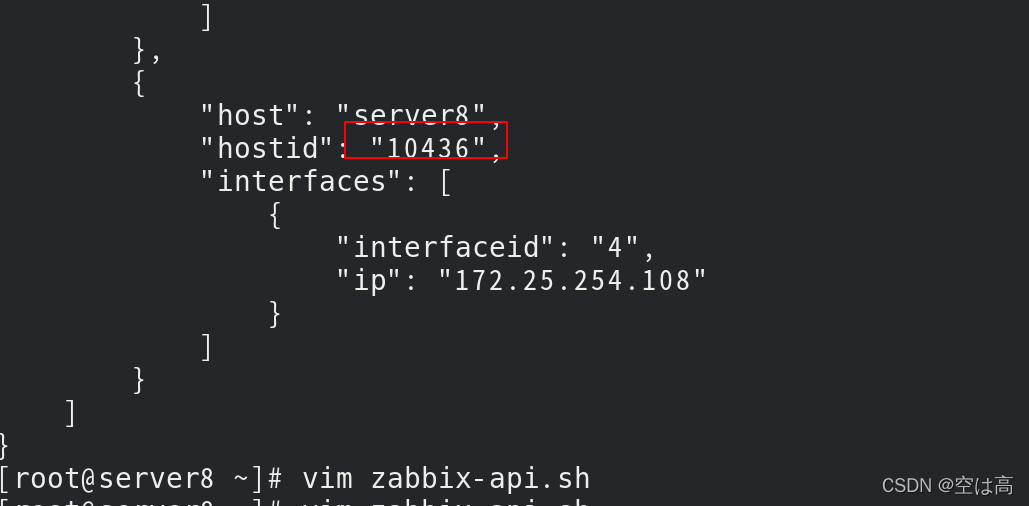
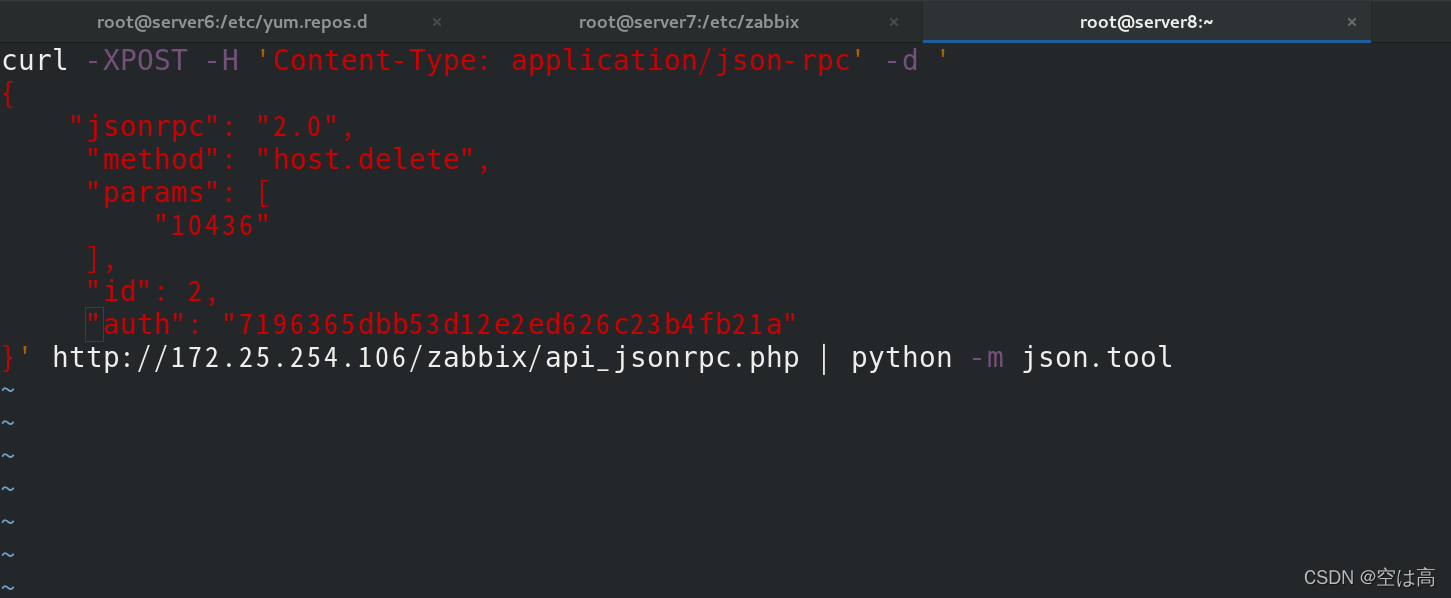
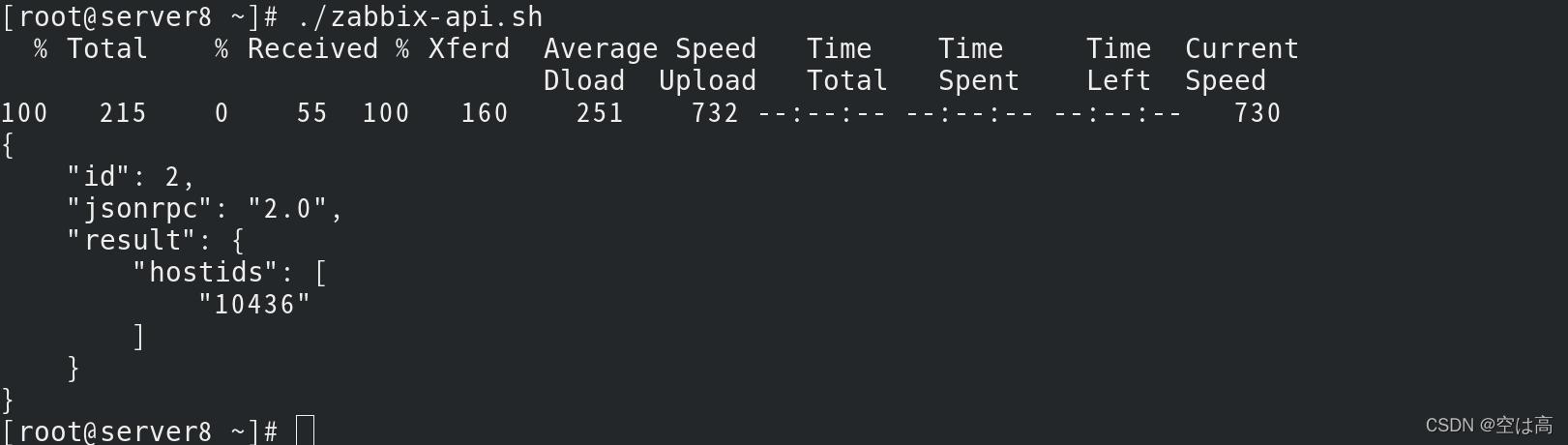
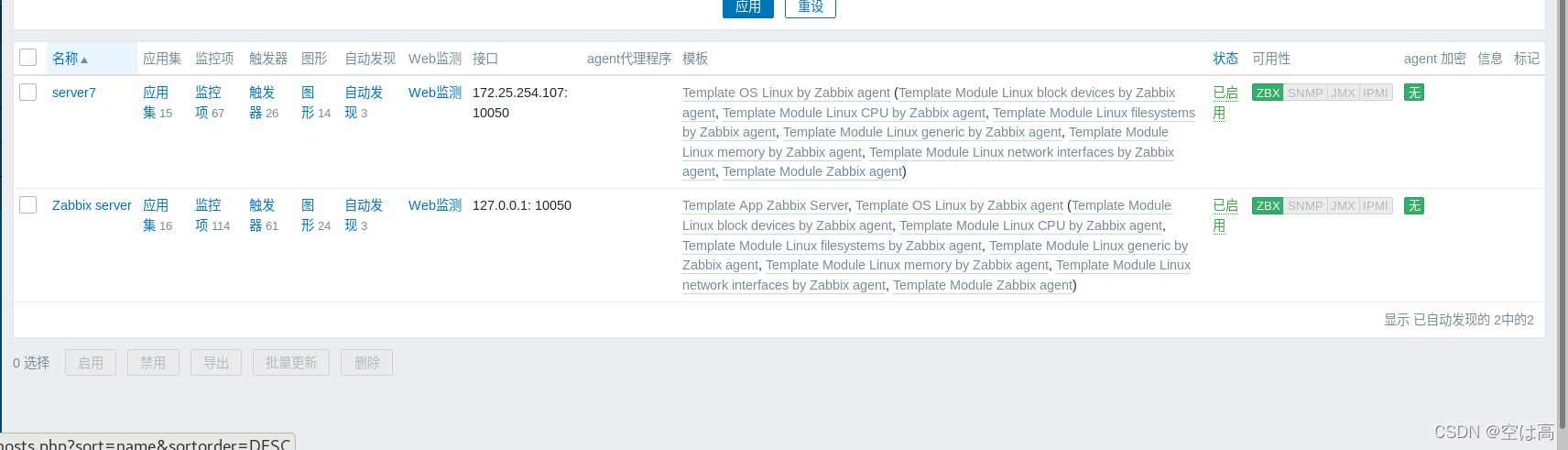 创建
创建
vim zabbix-api.sh
curl -XPOST -H 'Content-Type: application/json-rpc' -d '
{
"jsonrpc": "2.0",
"method": "host.create",
"params": {
"host": "server8",
"interfaces": [
{
"type": 1,
"main": 1,
"useip": 1,
"ip": "172.25.254.108",
"dns": "",
"port": "10050"
}
],
"groups": [
{
"groupid": "2"
}
],
"tags": [
{
"tag": "server8",
"value": "Linux server"
}
],
"templates": [
{
"templateid": "10001"
}
]
},
"id": 2,
"auth": "7196365dbb53d12e2ed626c23b4fb21a"
}' http://172.25.254.106/zabbix/api_jsonrpc.php | python -m json.tool
./zabbix-api.sh
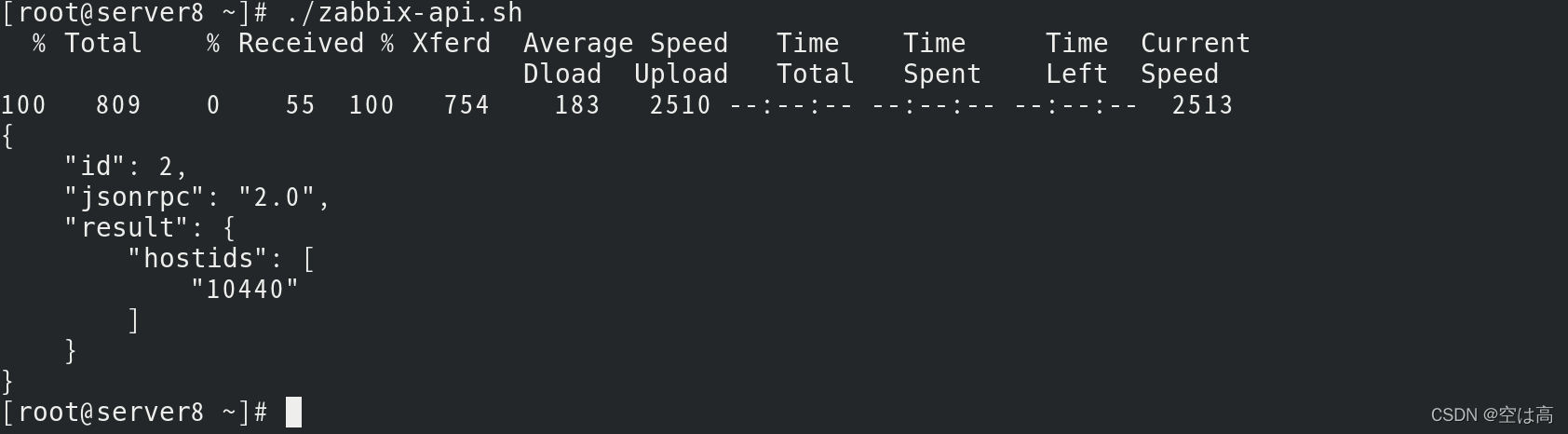
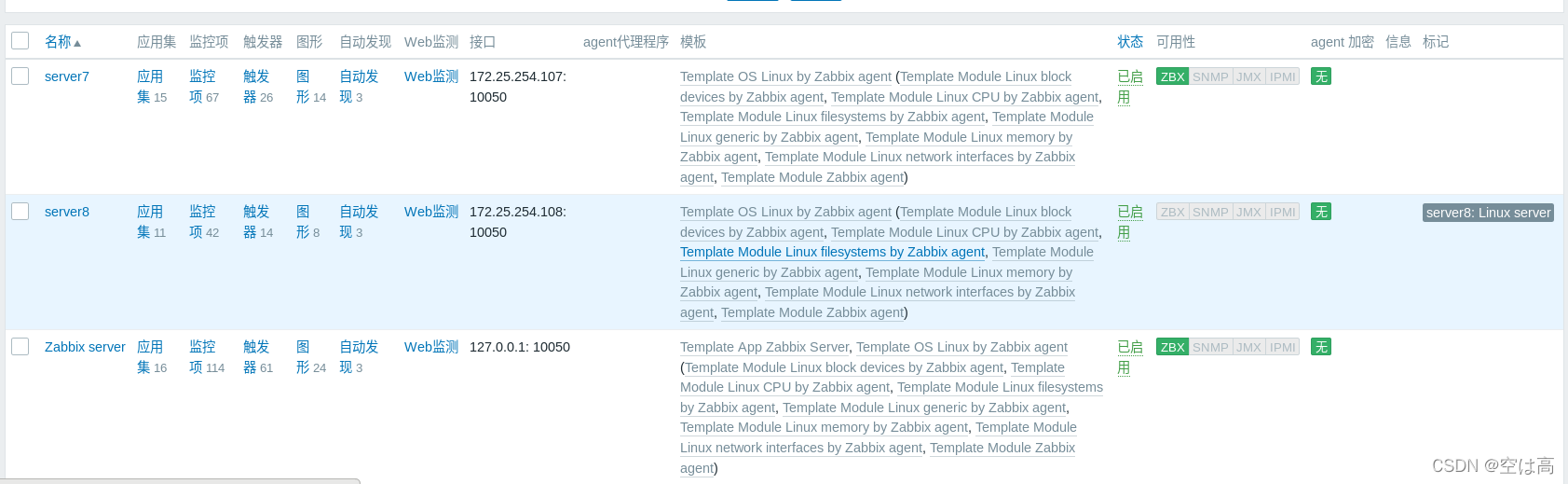
三、采集流程(agent方式监控)
实验
在server7中先安一个nginx
http://nginx.org/en/download.html
nginx的安装流程在之前的博客中已经提及,这里就不再过多叙述
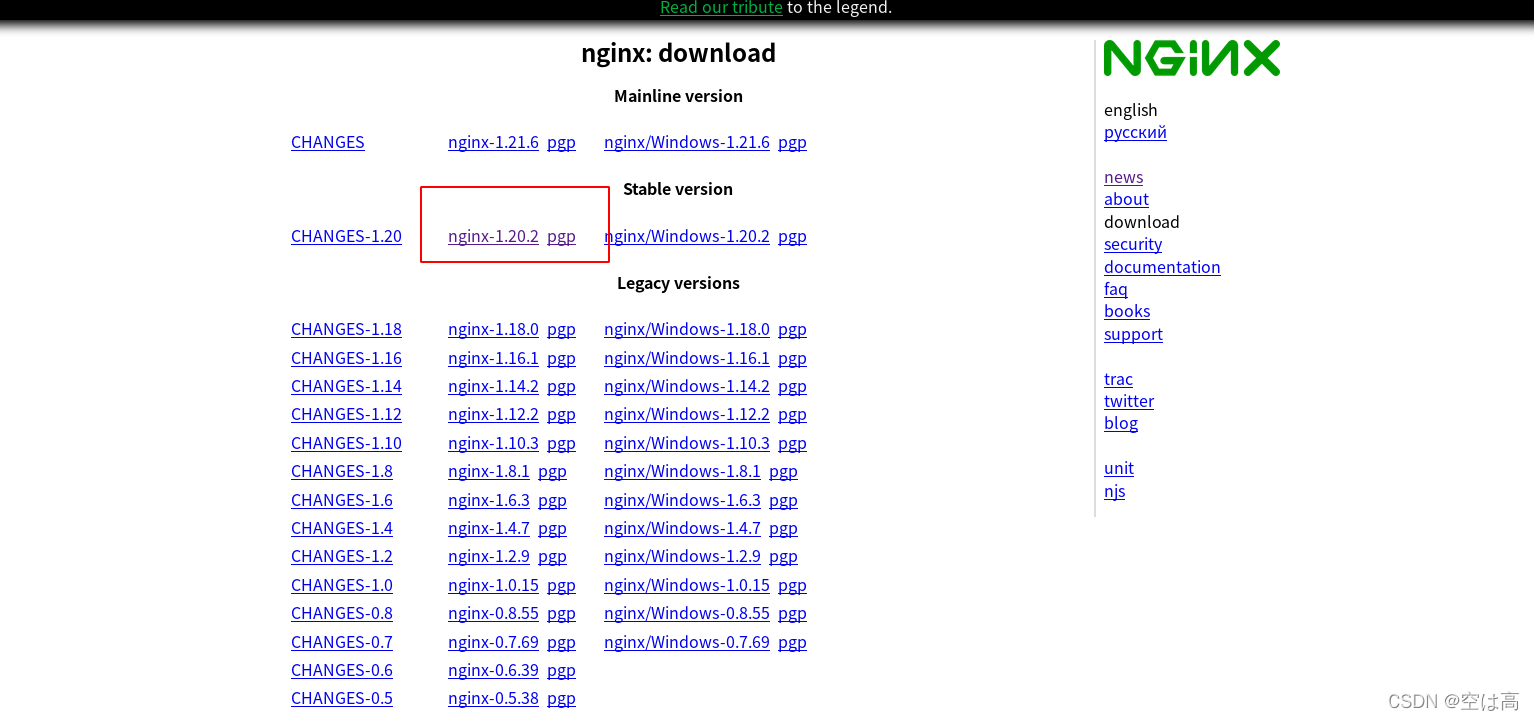
[root@server7 ~]# tar zxf nginx-1.20.2.tar.gz
[root@server7 ~]# cd nginx-1.20.2/
[root@server7 nginx-1.20.2]# ls
auto CHANGES CHANGES.ru conf configure contrib html LICENSE man README src
[root@server7 nginx-1.20.2]# yum install -y gcc make prce-devel openssl-devel
[root@server7 nginx-1.20.2]# ./configure --with-http_stub_status_module --with-http_ssl_module
[root@server7 nginx-1.20.2]# make
[root@server7 nginx-1.20.2]# make install
[root@server7 nginx-1.20.2]# ls
auto CHANGES.ru configure html Makefile objs src
CHANGES conf contrib LICENSE man README
[root@server7 nginx-1.20.2]# cd /usr/local/nginx/
[root@server7 nginx]# ls
conf html logs sbin
[root@server7 nginx]# ln -s /usr/local/nginx/sbin/nginx /usr/local/bin
[root@server7 nginx]# ls
conf html logs sbin
[root@server7 nginx]# cd conf/
[root@server7 conf]# ls
fastcgi.conf koi-utf nginx.conf uwsgi_params
fastcgi.conf.default koi-win nginx.conf.default uwsgi_params.default
fastcgi_params mime.types scgi_params win-utf
fastcgi_params.default mime.types.default scgi_params.default
[root@server7 conf]# vim nginx.conf
[root@server7 conf]# nginx -t
[root@server7 conf]# nginx
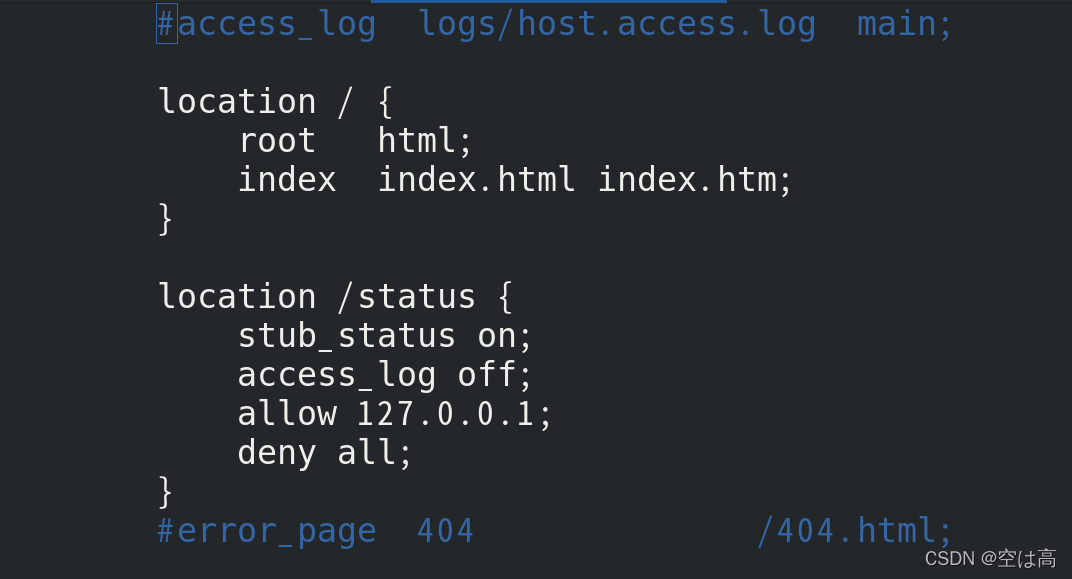

[root@server7 nginx]# cd /etc/zabbix/zabbix_agentd.d/
[root@server7 zabbix_agentd.d]# ls
[root@server7 zabbix_agentd.d]# rpm -ql zabbix-agent
/etc/logrotate.d/zabbix-agent
/etc/zabbix/zabbix_agentd.conf
/etc/zabbix/zabbix_agentd.d
/usr/lib/systemd/system/zabbix-agent.service
/usr/lib/tmpfiles.d/zabbix-agent.conf
/usr/sbin/zabbix_agentd
/usr/share/doc/zabbix-agent-5.0.19
/usr/share/doc/zabbix-agent-5.0.19/AUTHORS
/usr/share/doc/zabbix-agent-5.0.19/COPYING
/usr/share/doc/zabbix-agent-5.0.19/ChangeLog
/usr/share/doc/zabbix-agent-5.0.19/NEWS
/usr/share/doc/zabbix-agent-5.0.19/README
/usr/share/doc/zabbix-agent-5.0.19/userparameter_mysql.conf
/usr/share/man/man8/zabbix_agentd.8.gz
/var/log/zabbix
/var/run/zabbix
[root@server7 zabbix_agentd.d]# vim nginx.conf
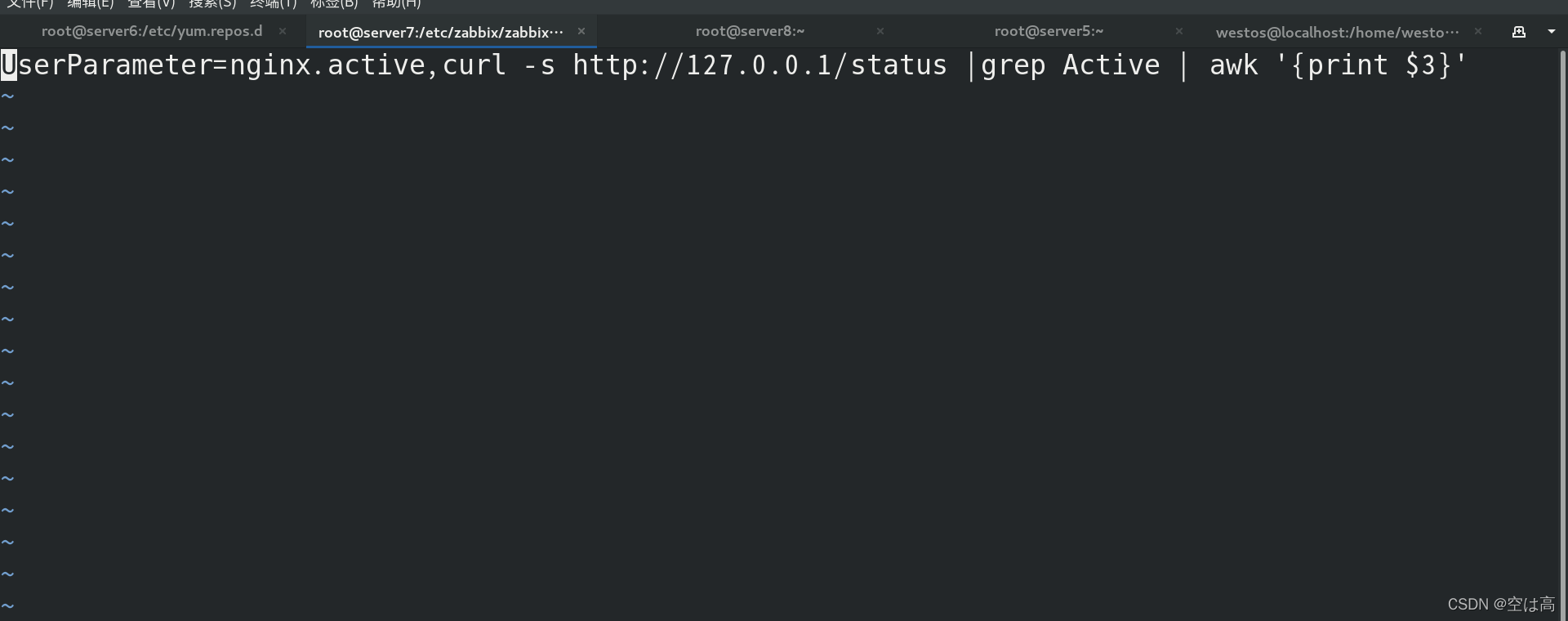
[root@server7 zabbix_agentd.d]# systemctl restart zabbix-agent.service
[root@server7 zabbix_agentd.d]# ls
nginx.conf
测试
去server端(server6)安装get
yum install -y zabbix-get
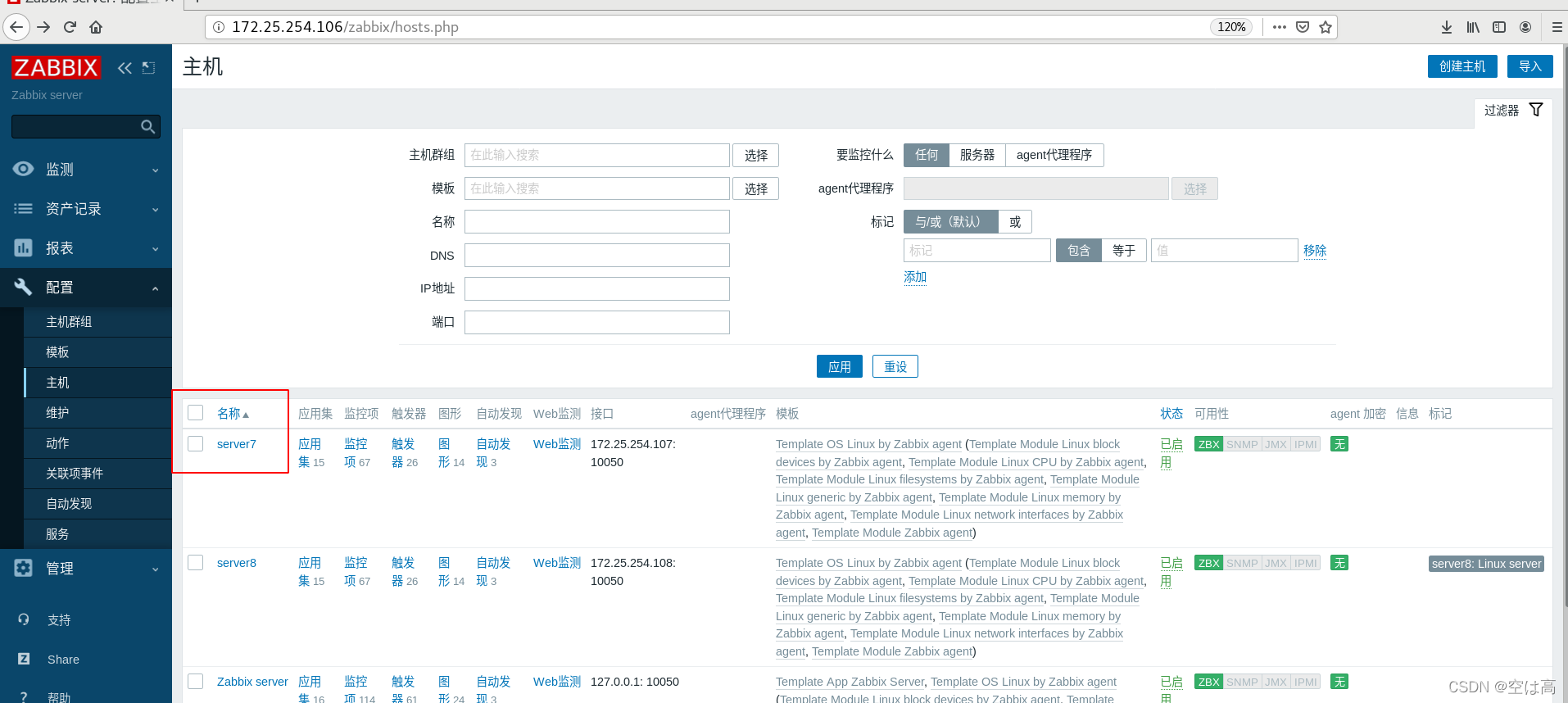
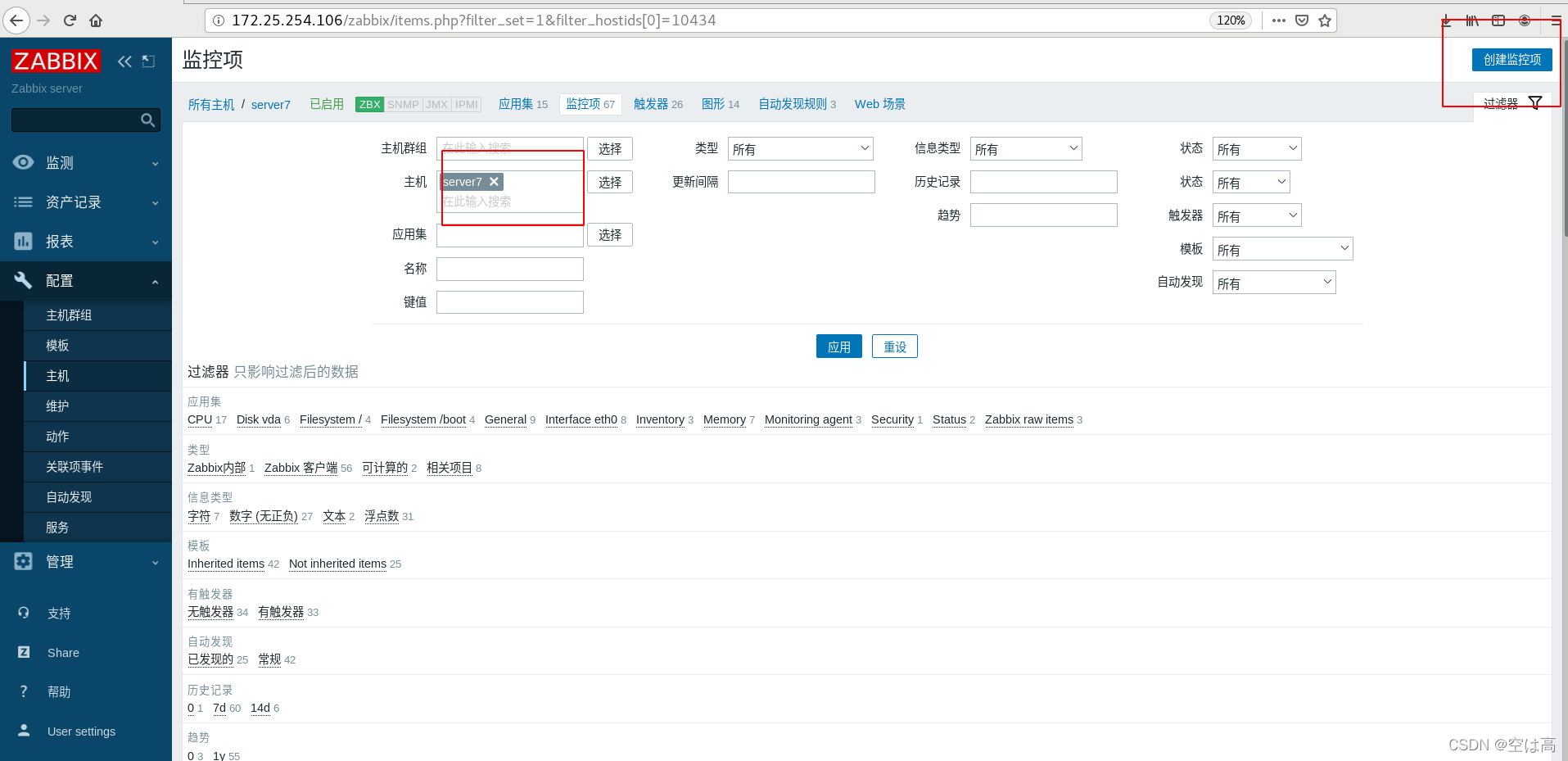
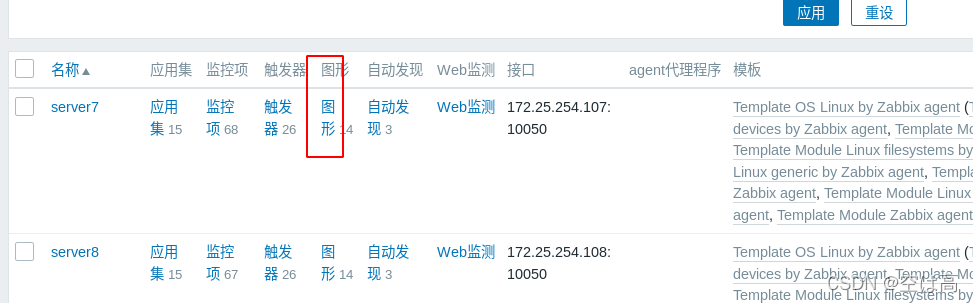
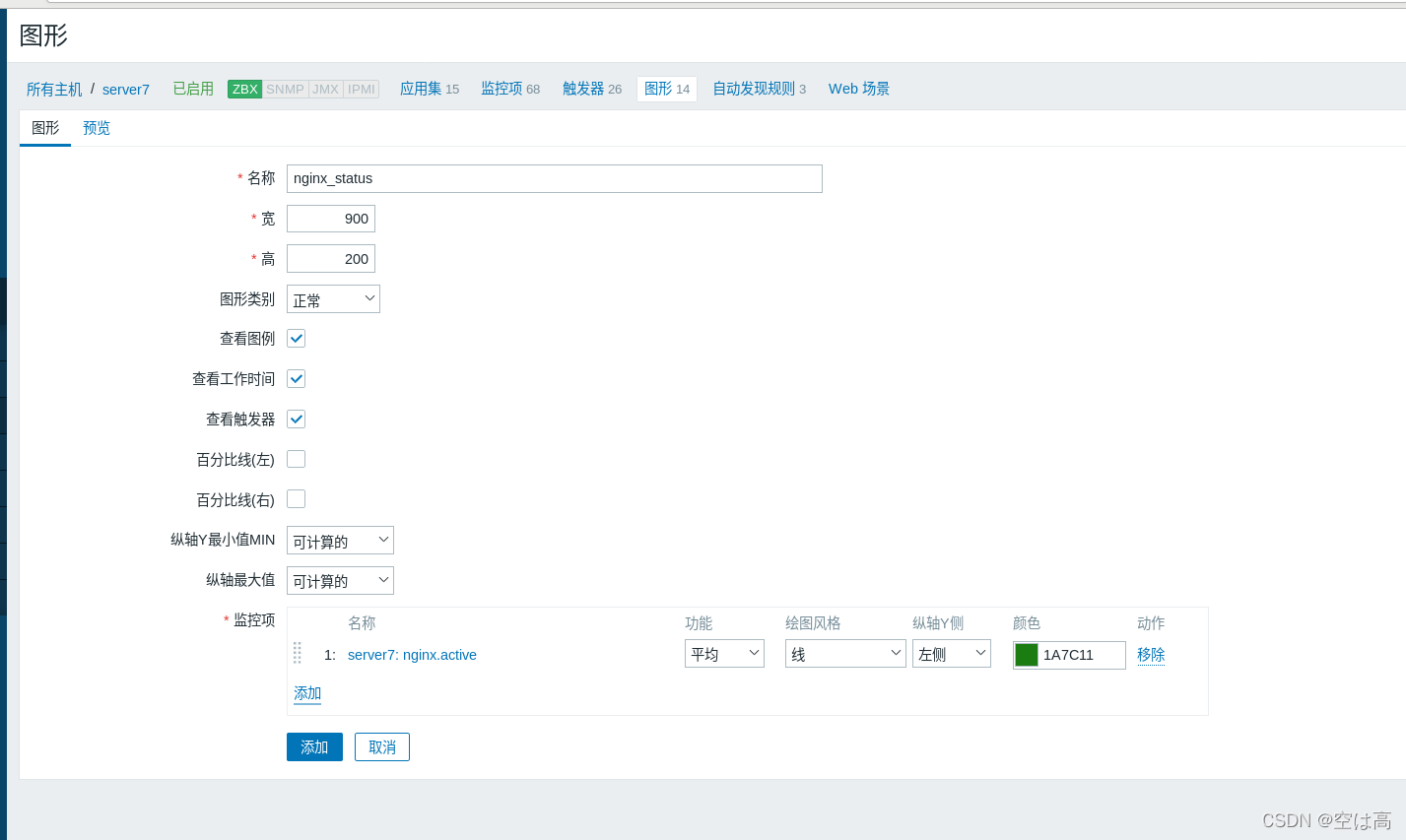
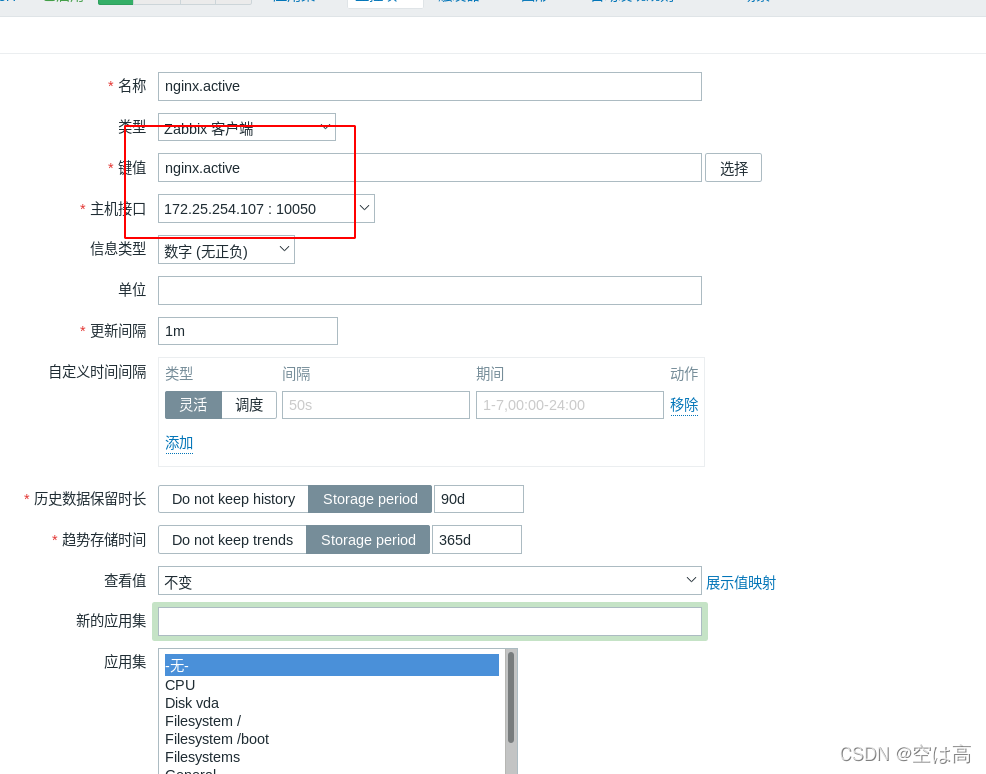
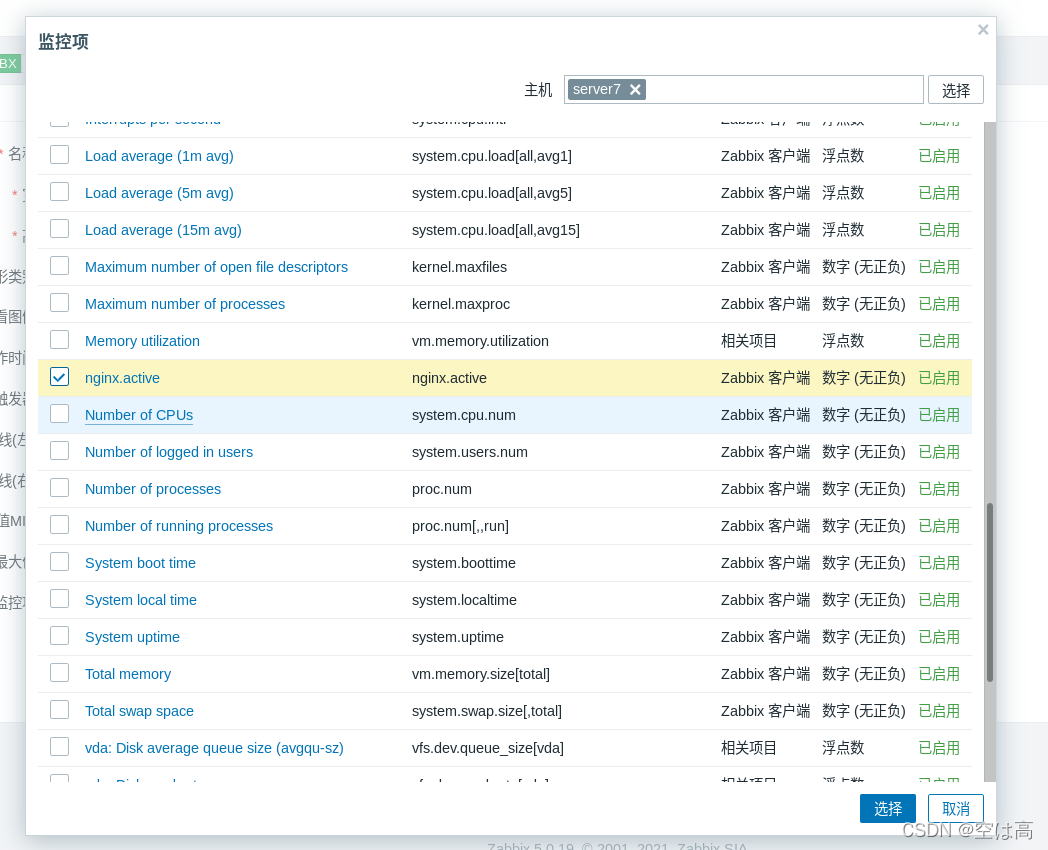
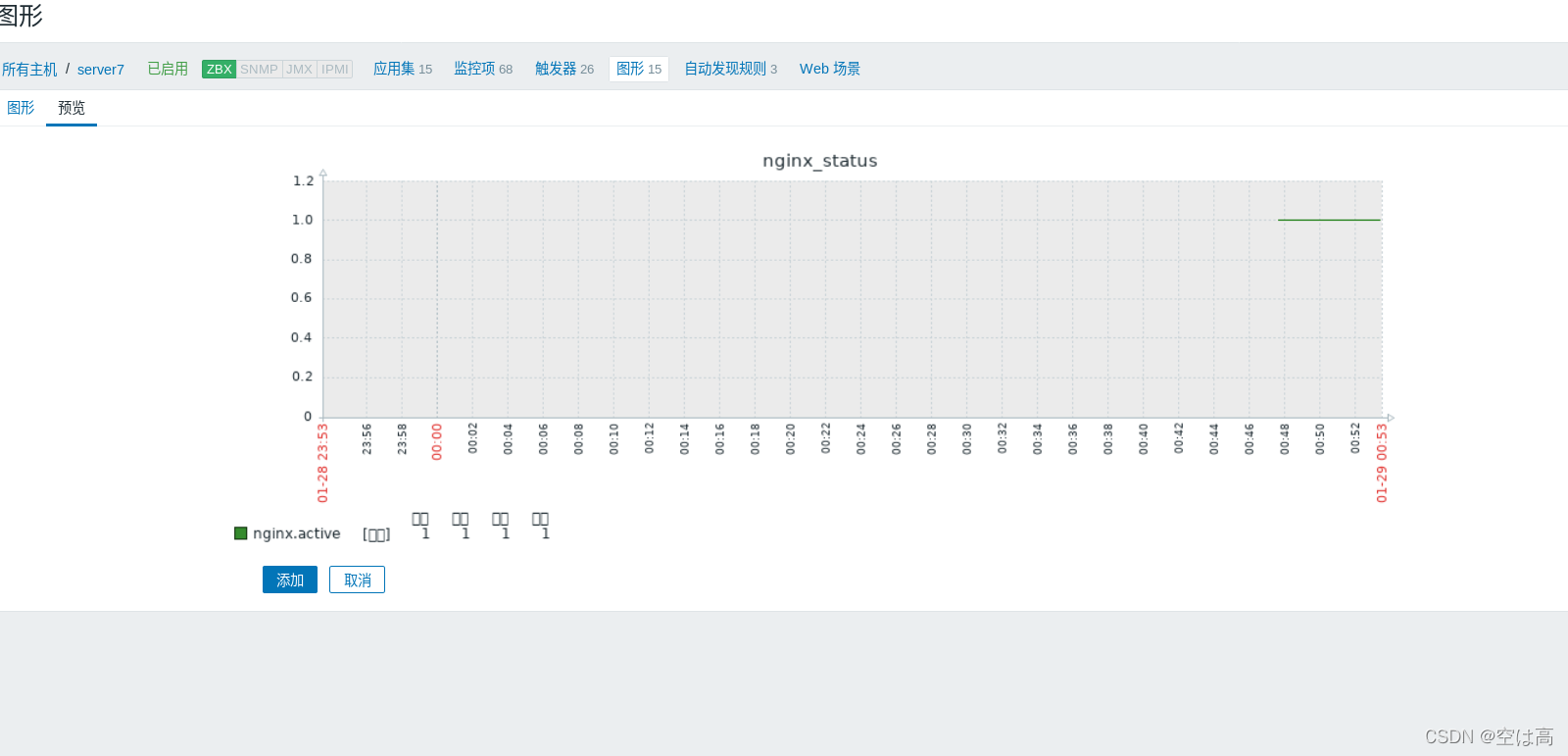
有乱码
自己下一个字体替换下
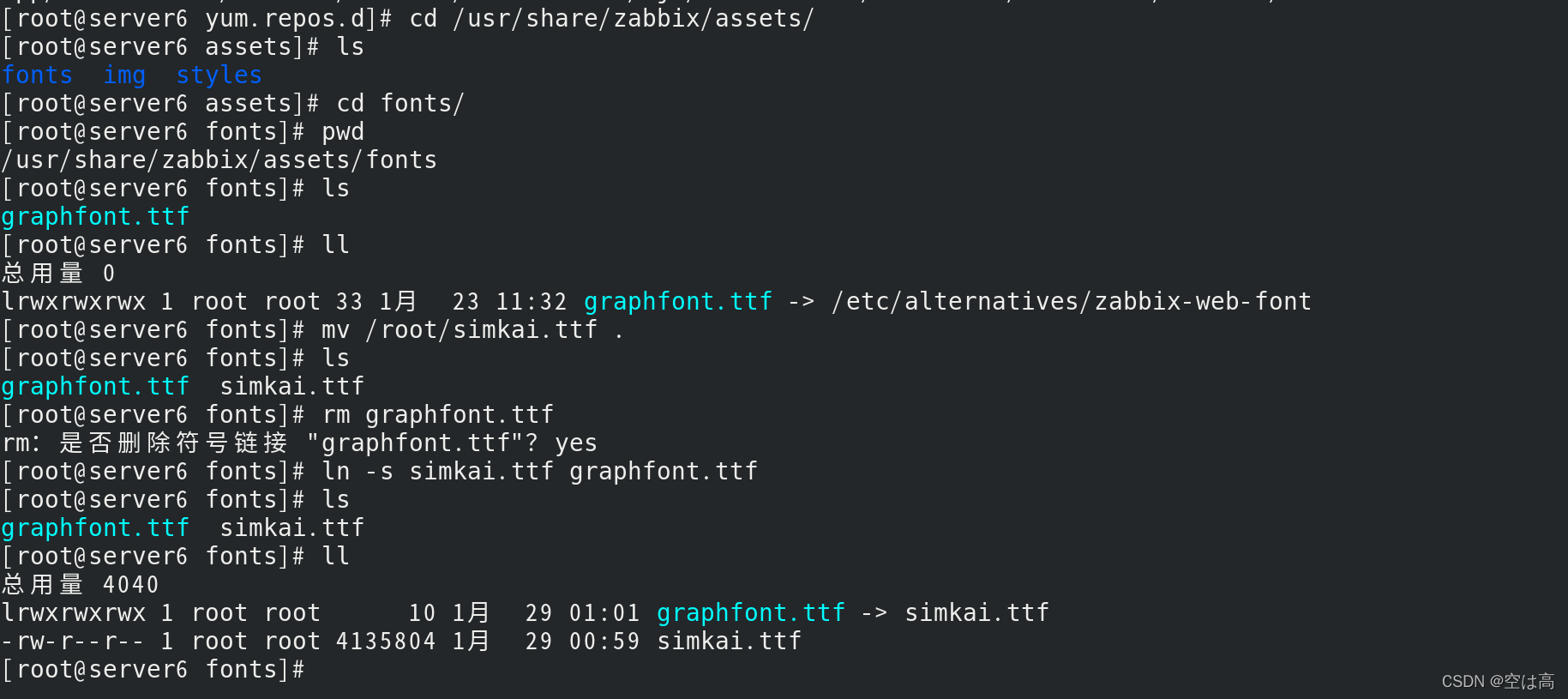
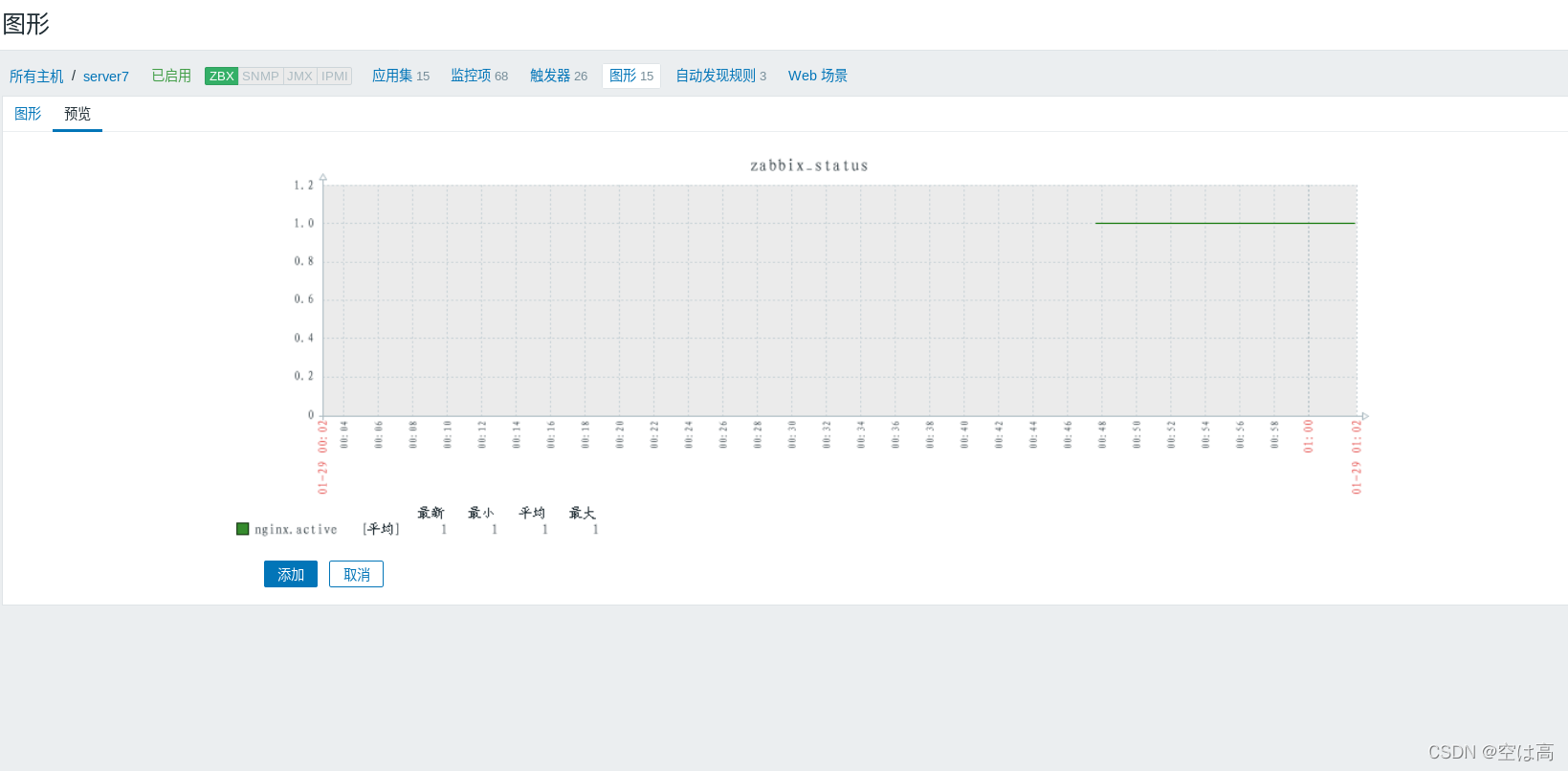
需要统计显示的信息可以自定义添加
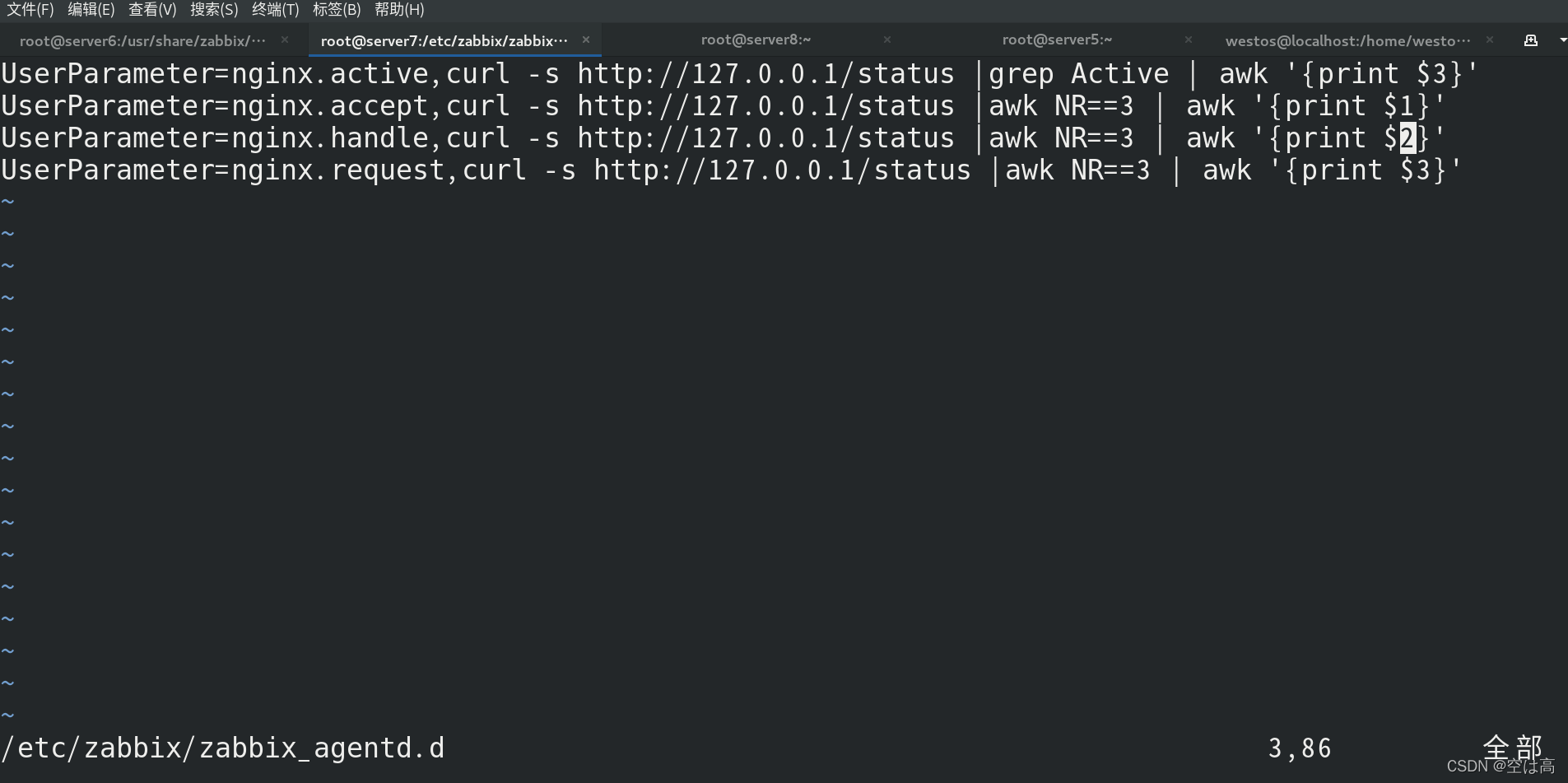
systemctl restart zabbix-agent.service
依次添加三个
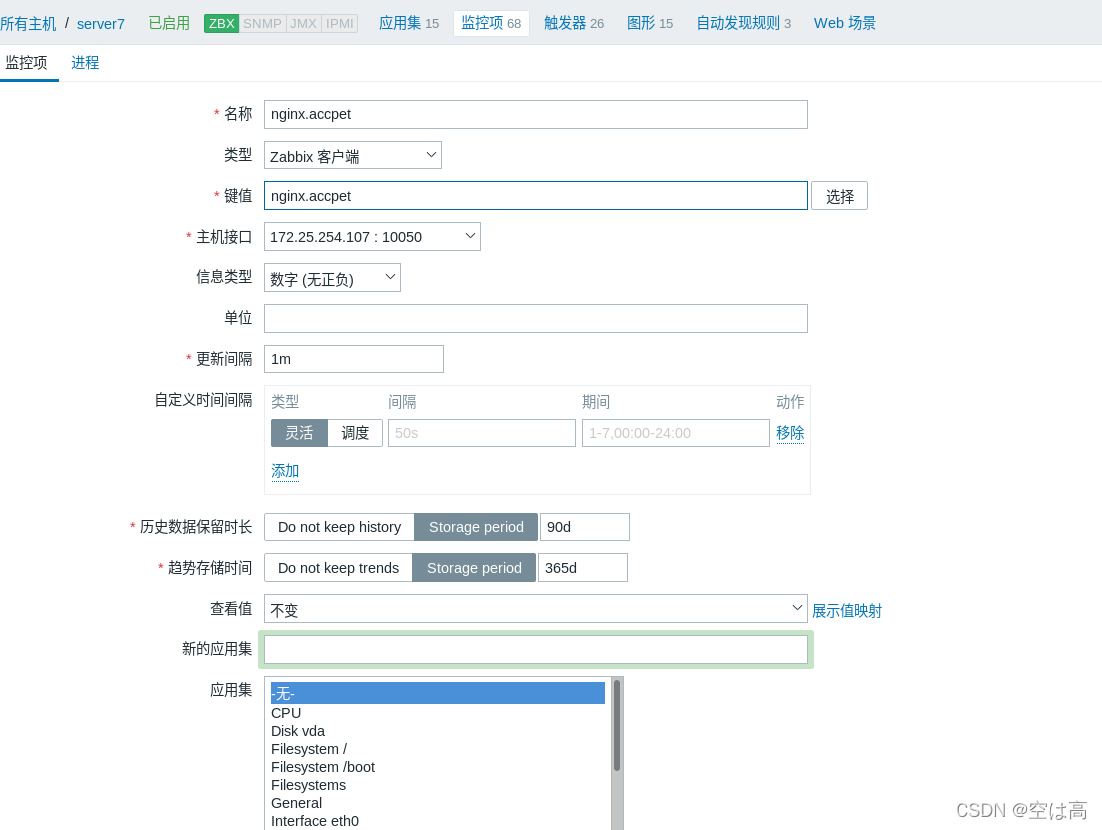
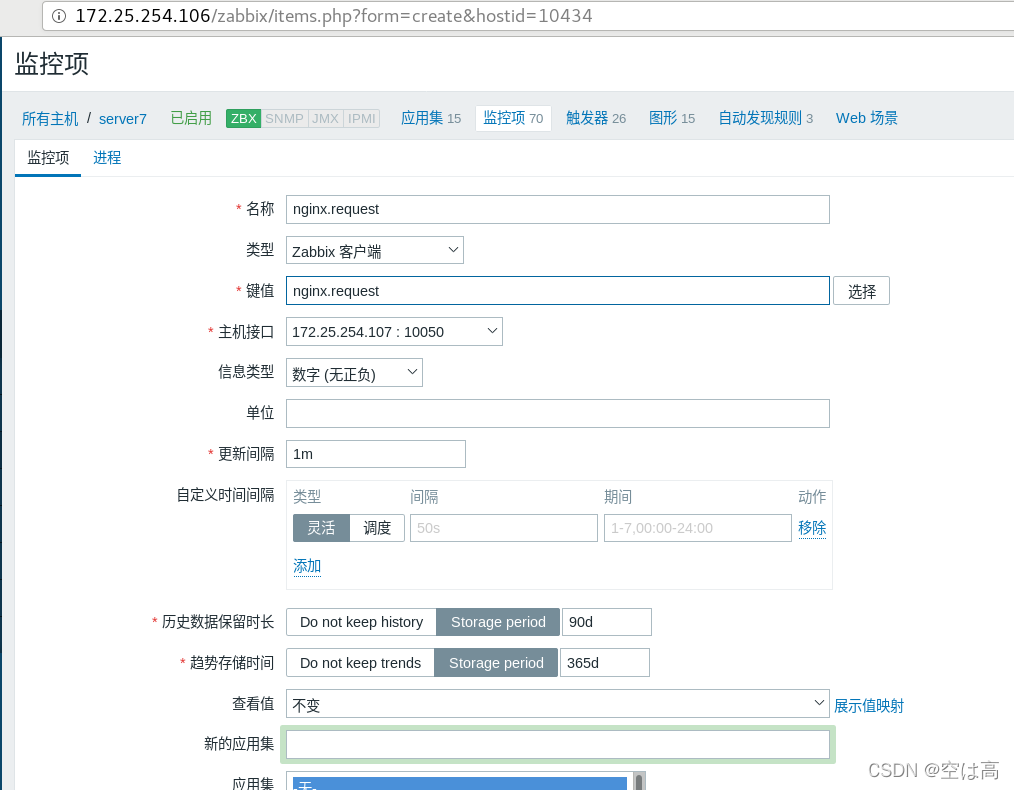
更新